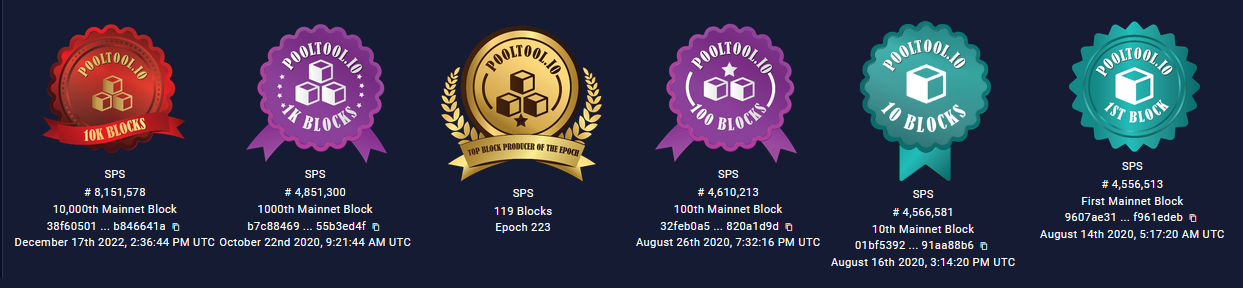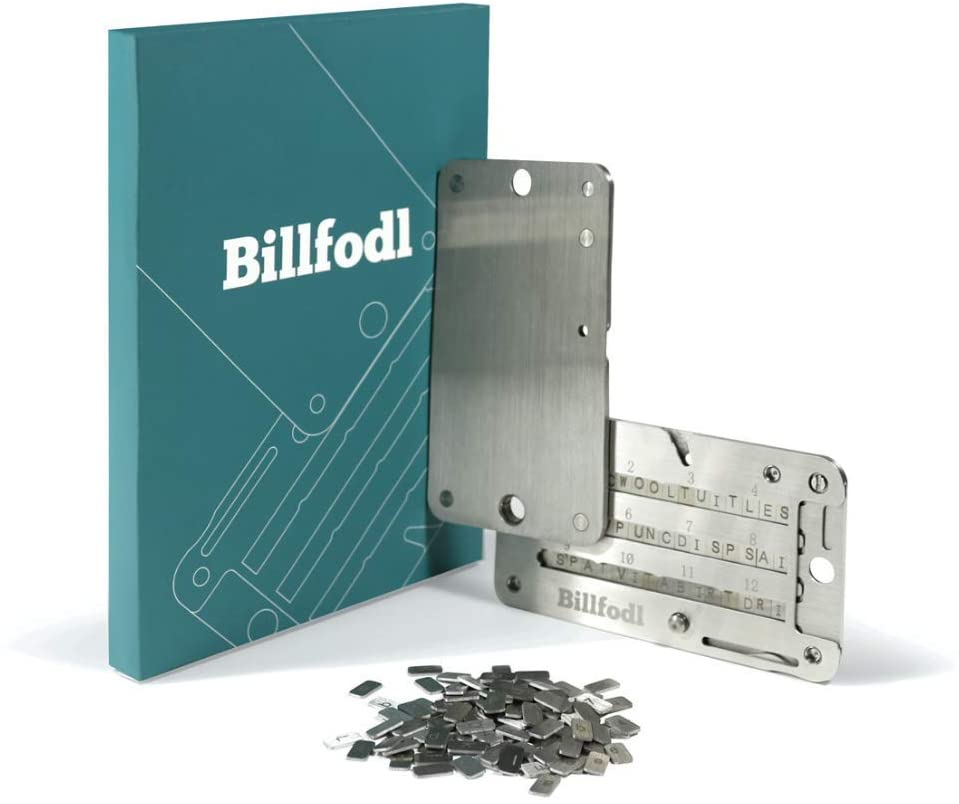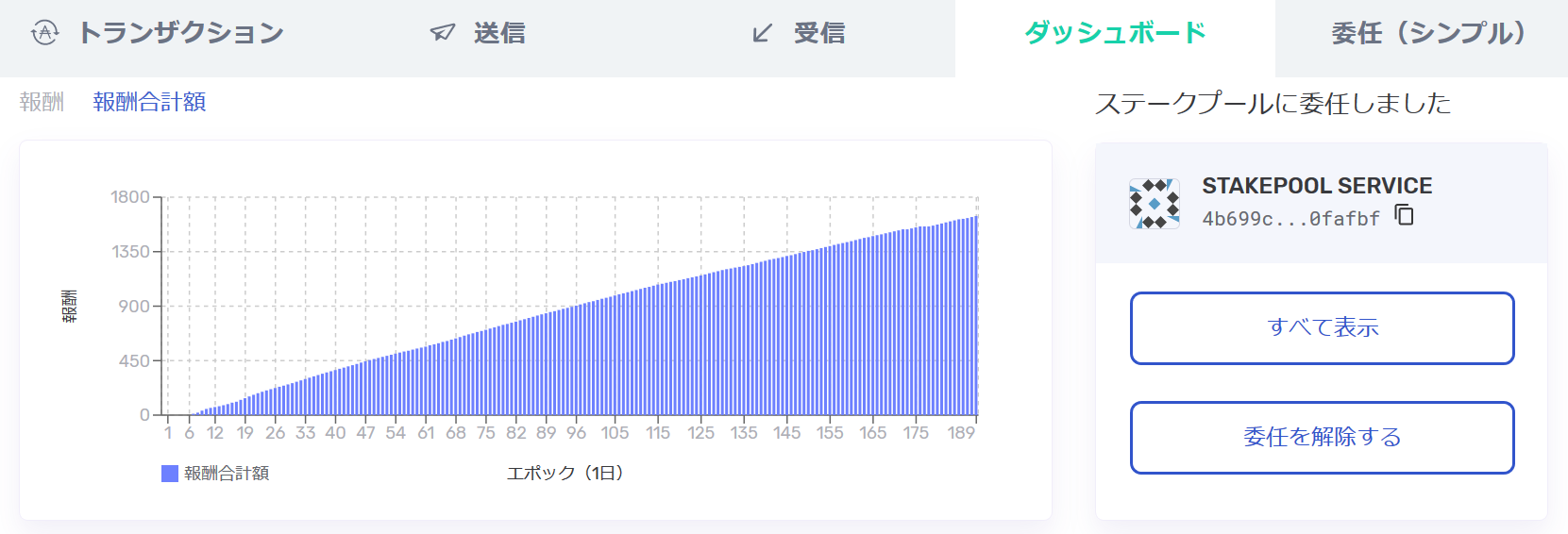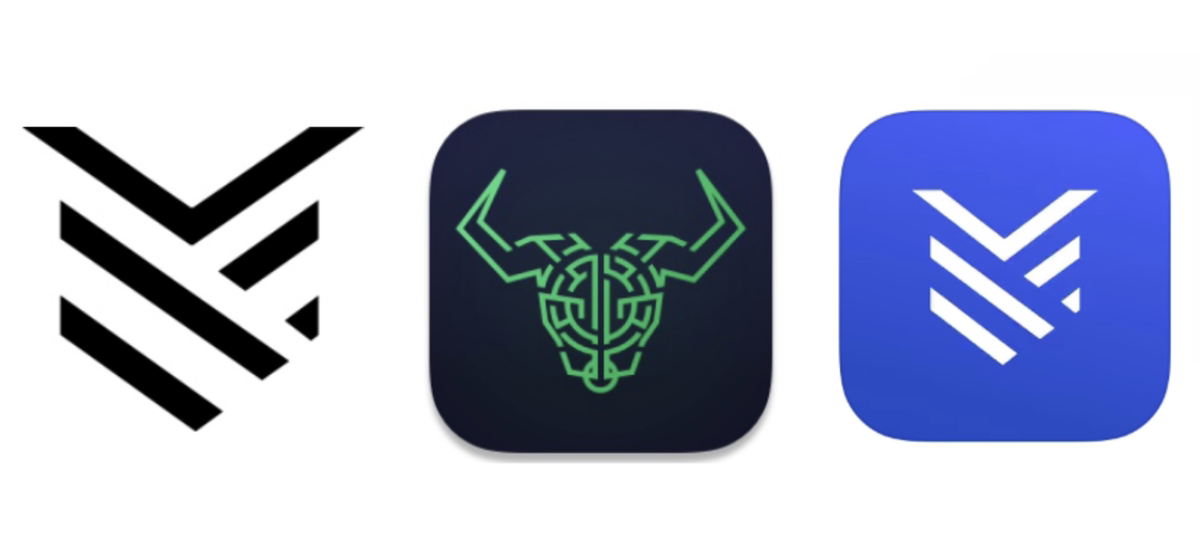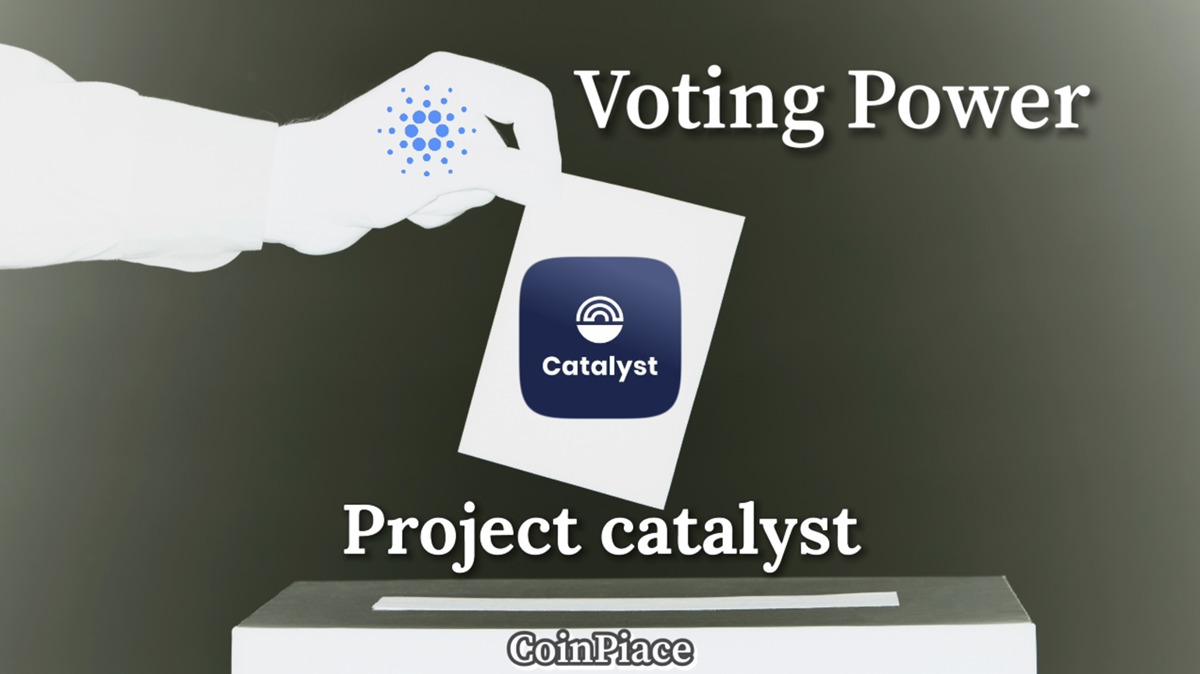
簡単!FUND12の提案に投票するには事前登録が必要!
Project catalyst(プロジェクト カタリスト):FUND12の有権者登録が可能となりました。
ADAを持っているなら・・・簡単にカタリストの投票に参加することができます。
参加された方は、参加総数のADAとご自身が登録したADA数を元に報酬が割り出されます。この報酬は投票終了後に付与される予定です。お楽しみに!
公式ウォレットを使ってステーキングに参加しているウォレットが対象です。カルダノステーキングにも参加し、投票報酬のADAもゲット!
Fund9以前で投票に使用していた古い登録情報からは投票はできますが、報酬が発生しません。Fund12で報酬を得るにはFund10以降で新たに登録をする必要があります。
Fund10~11で報酬を得られなかった方は再登録が必要です。
(Fund10~11の報酬が1ADAに満たなかった方を除く)
※Fund10~11で報酬を得た方は再登録済みなので特にすることはありません。
Fund12で投票をしたい方は、以下の期間に有権者登録を行ってください。
(日本時間 UTC+9)
期日:2024年6月19日 6:45まで
※投票権は、スナップショットされる時点での登録したウォレットのADA残高によって決まります。スナップショットは、2024年6月19日6:45に行われる予定なので2024年6月19日 6:44までに登録をお済ませください。
※ステーキングに参加しているウォレットが対象です。
※最低参加費用は、500 ADAです。
※支払うのではなく、保有していれば参加できます。ADAが減ることはありませんのでご安心ください。
※報酬が1ADAに満たない場合は付与されないようです。
(前回のFUND10~11では、約1,850ADAくらいの残高で1ADAの報酬)
QRコード・PINコードの発行
有権者登録時にQRコード・PINコードが発行されます。FUND10~11で報酬を得た方はFUND12では再登録不要です。
FUND9以前に登録、FUND10~11で報酬が得られなかった方は再登録が必要となります。
有権者登録がまだの方は、各ウォレットの案内にしたがって【QRコード・PINコード】を発行してください。
ダイダロスウォレット編
※FUND10の内容で掲載中
デスクトップで使えるソフトウェアウォレット
(Windows版・Mac版)

※Version:5.3.0の内容で掲載中
↓を選択。
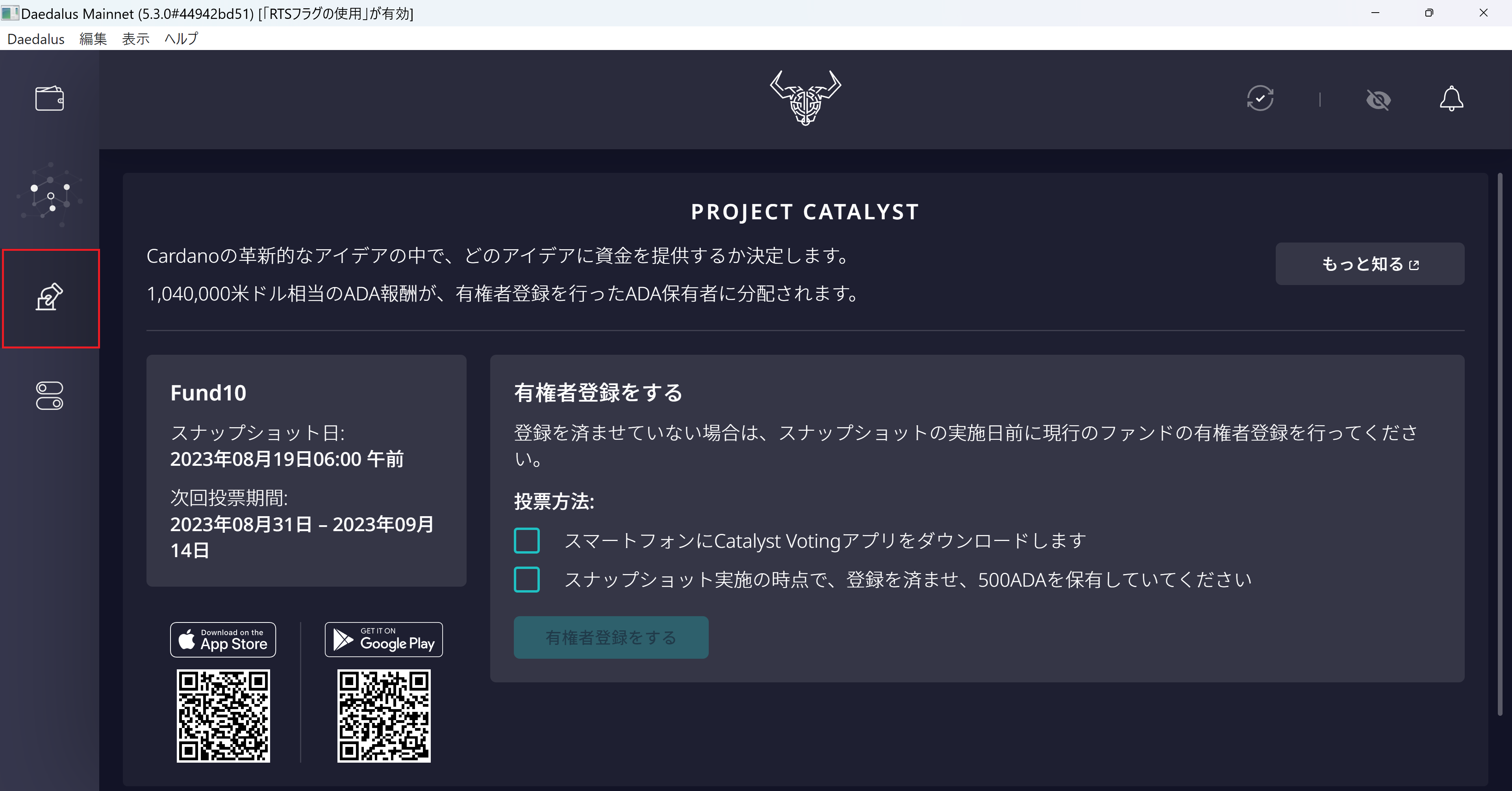
チェックを入れ、
「有権者登録をする」を選択。
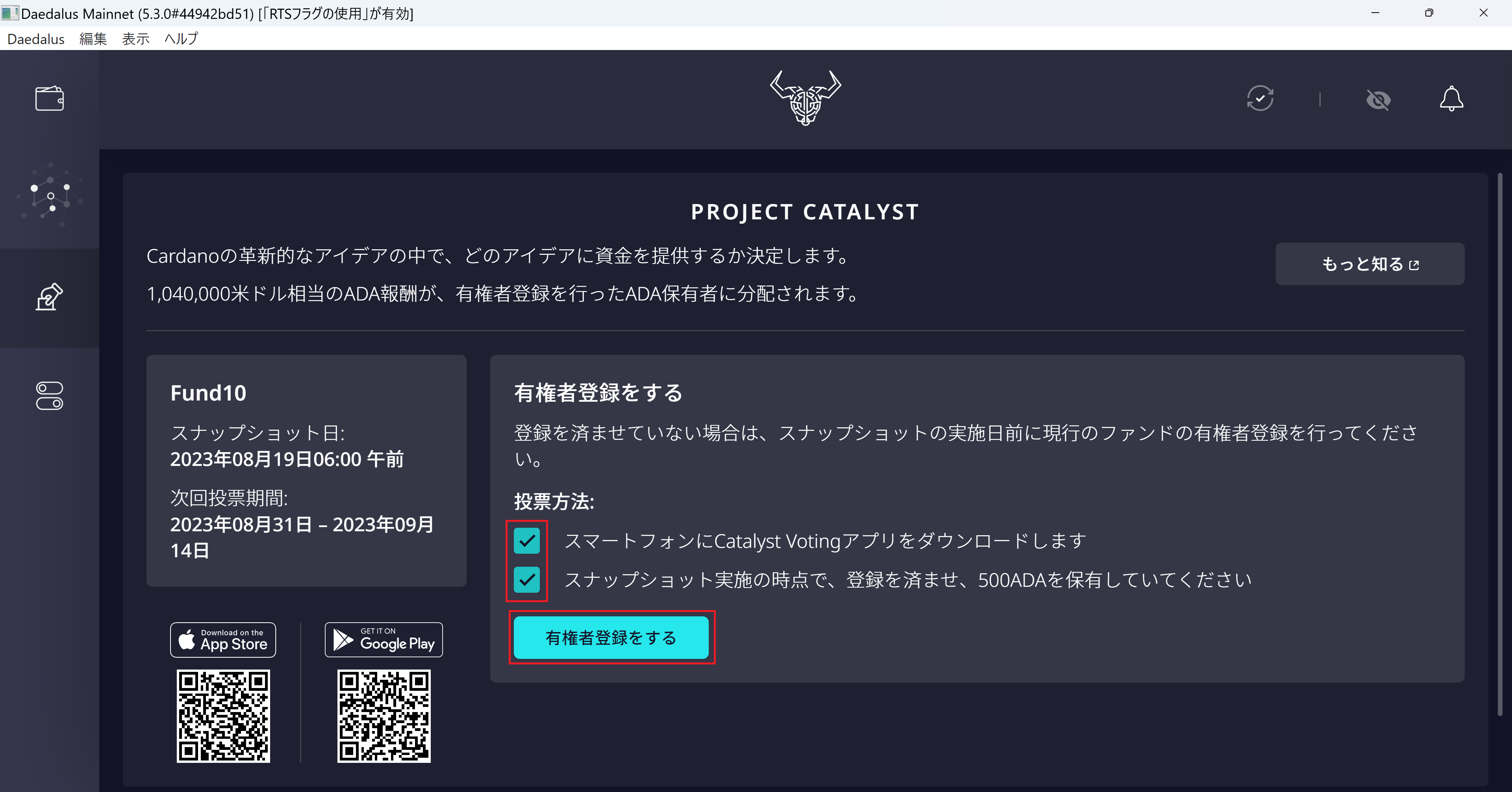
使用するウォレットを選びます。
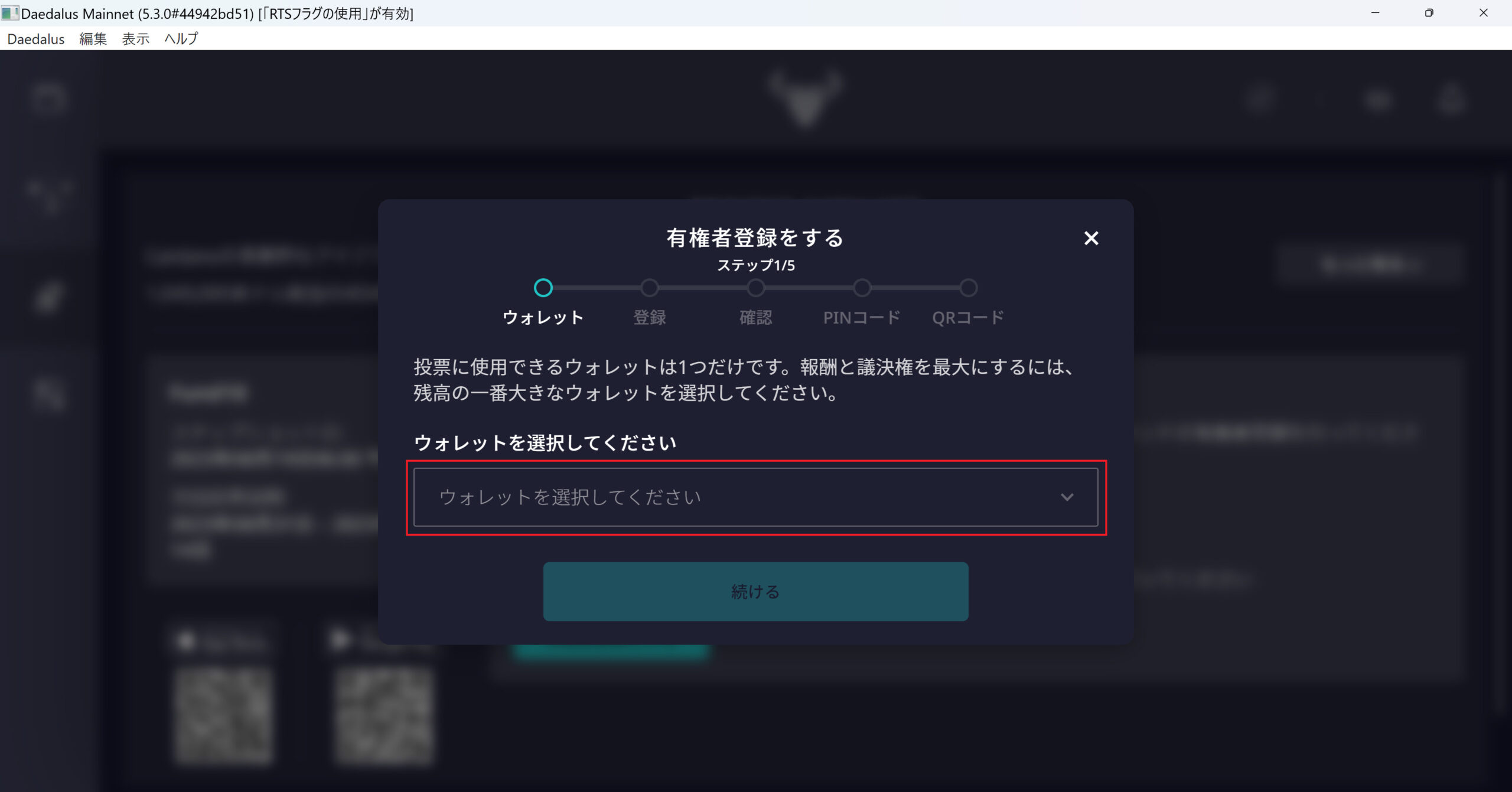
500 ADA未満だと以下のように表示されます。
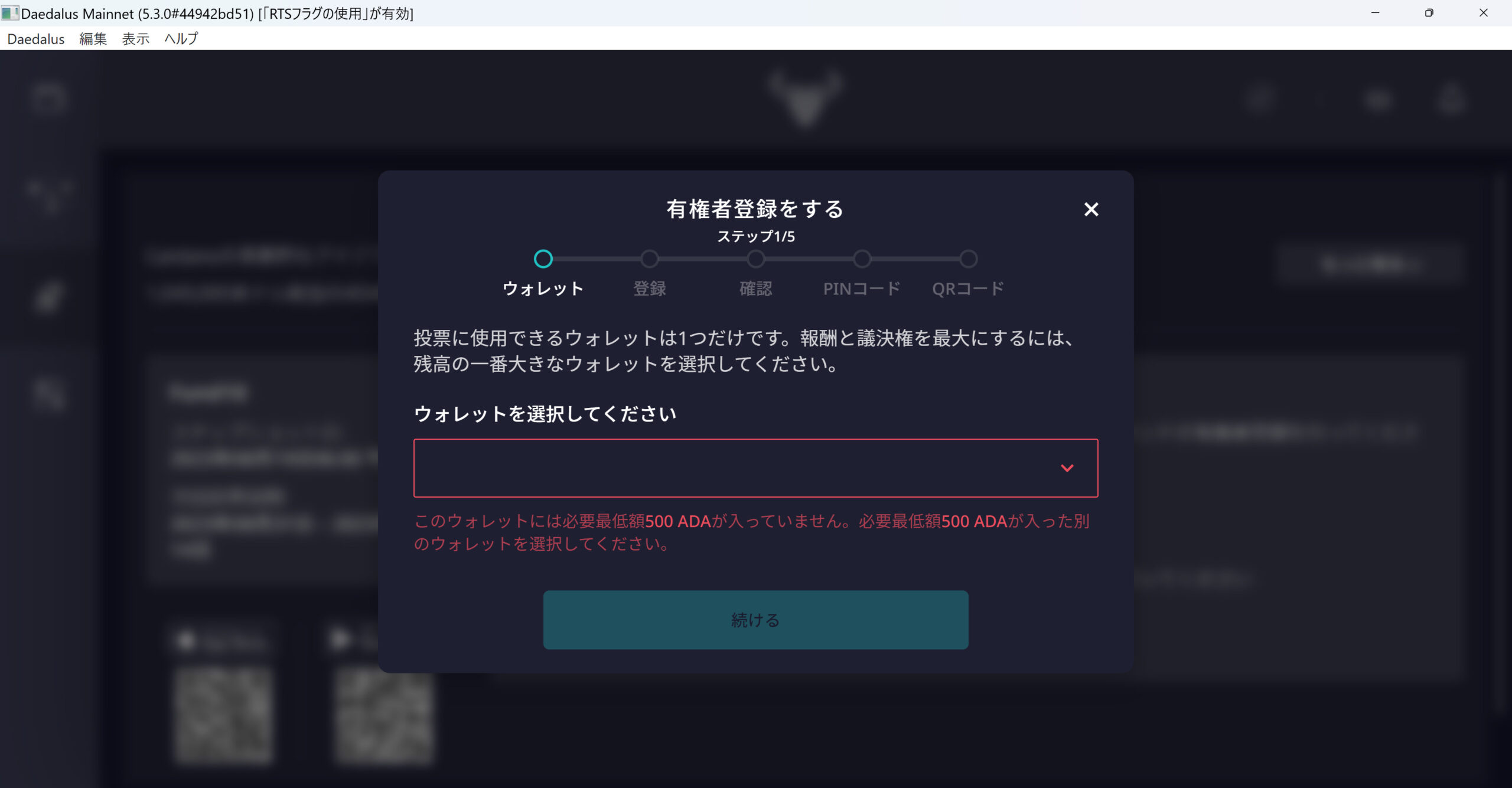
「続ける」をクリック。
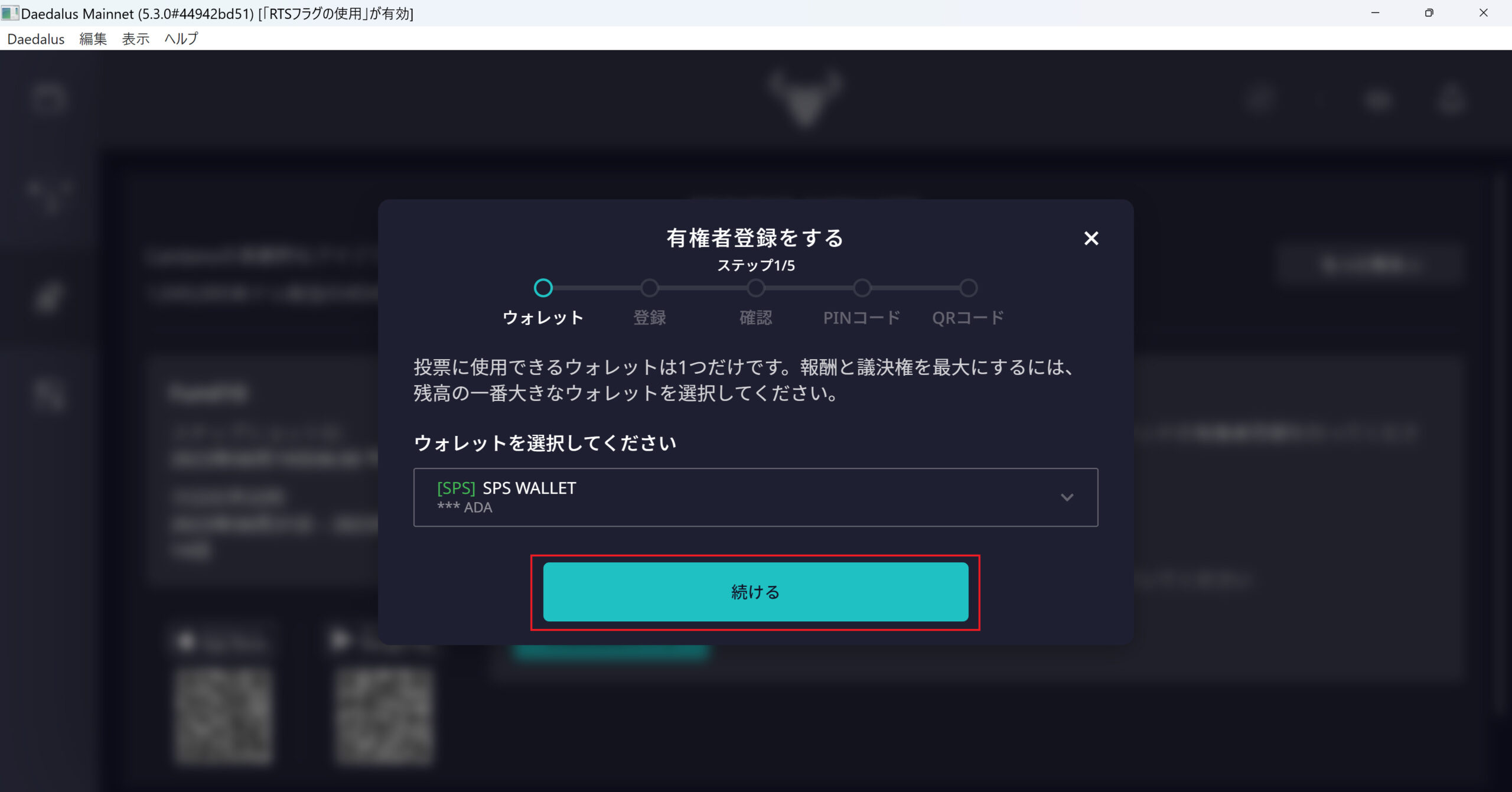
送信時パスワードを入力し、
※ウォレット作成時のパスワード
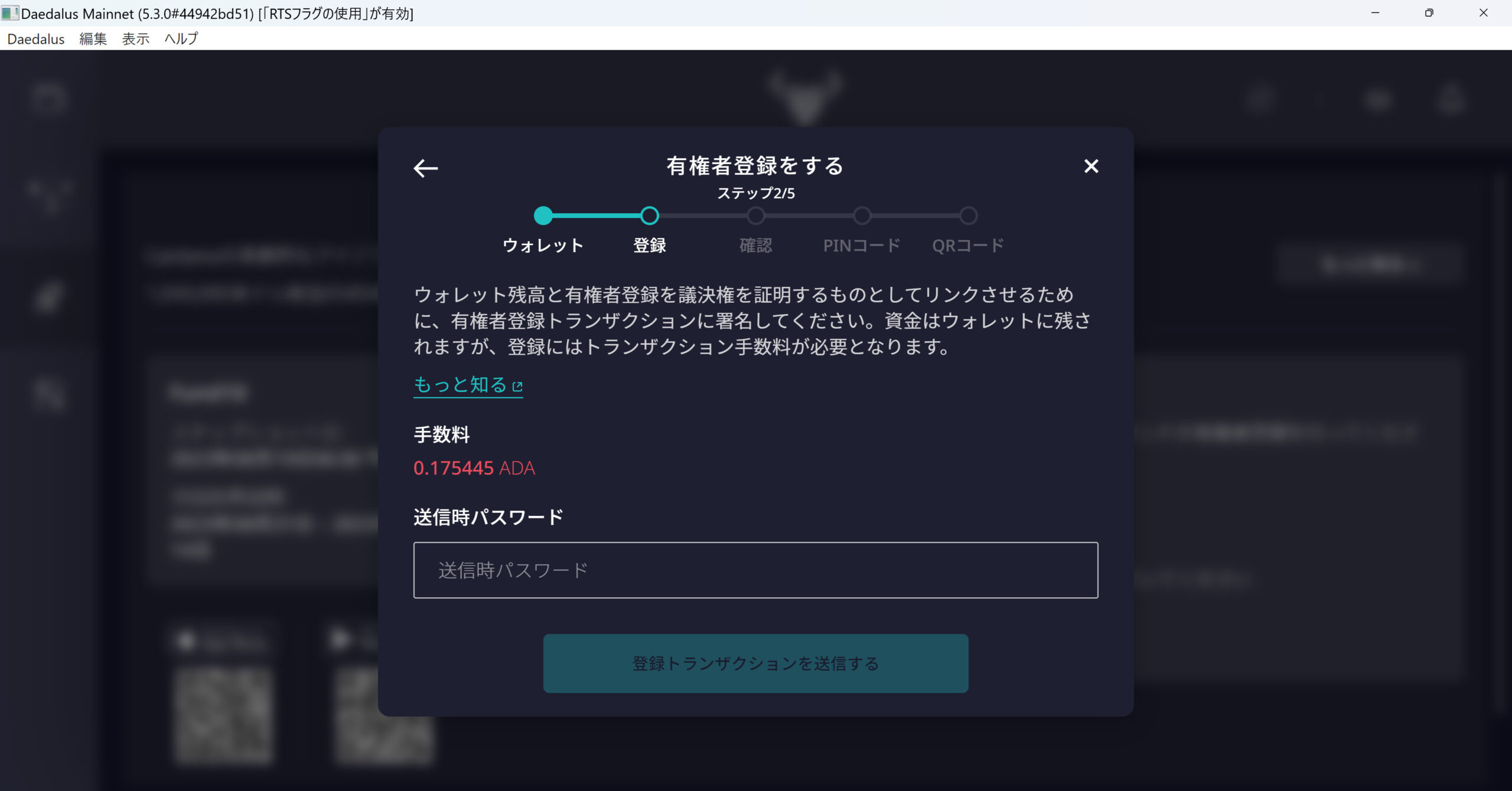
「登録トランザクションを送信する」をクリック。
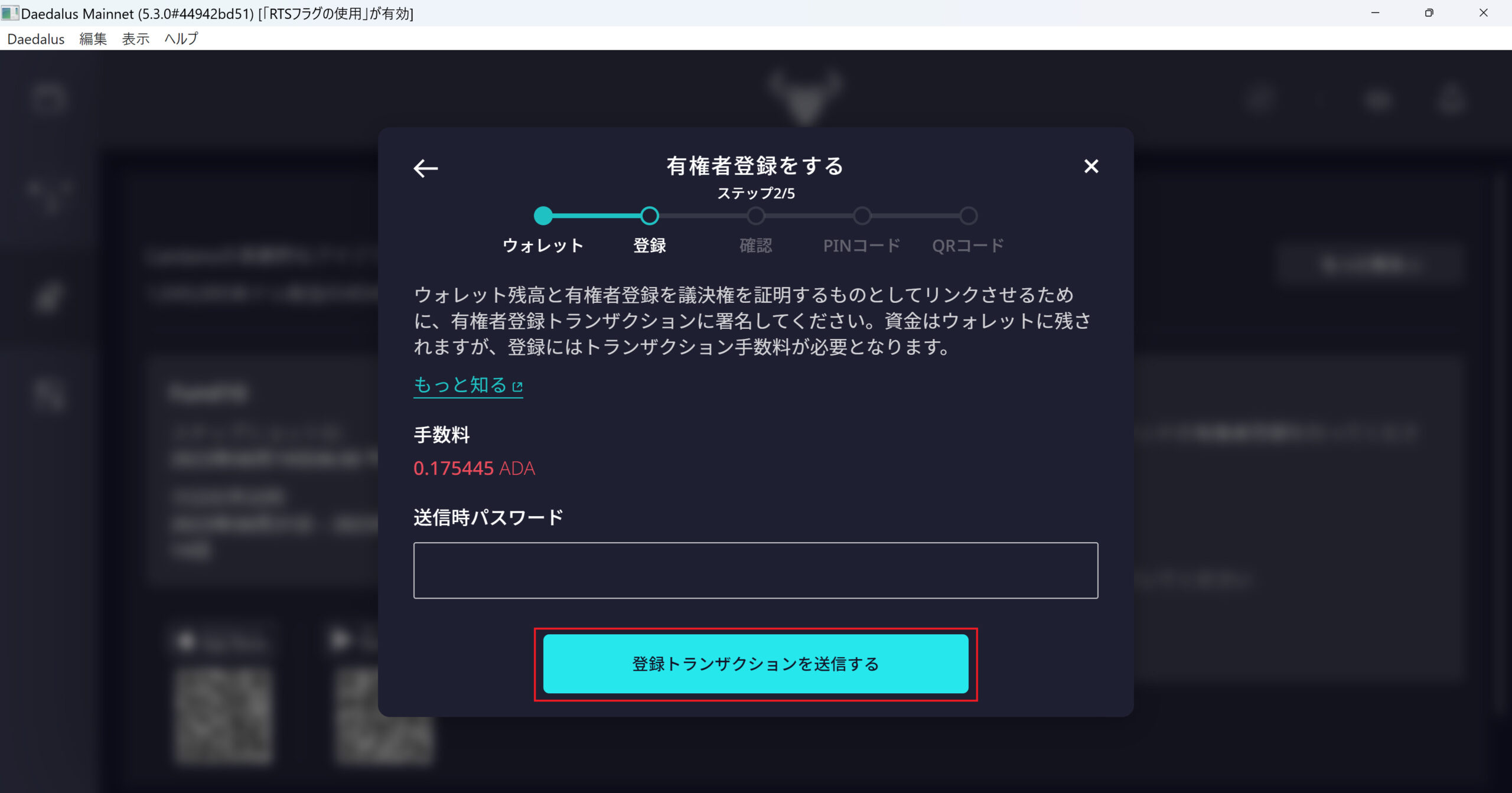
登録トランザクションの確認を待ちます。
※この画面を閉じないでください。
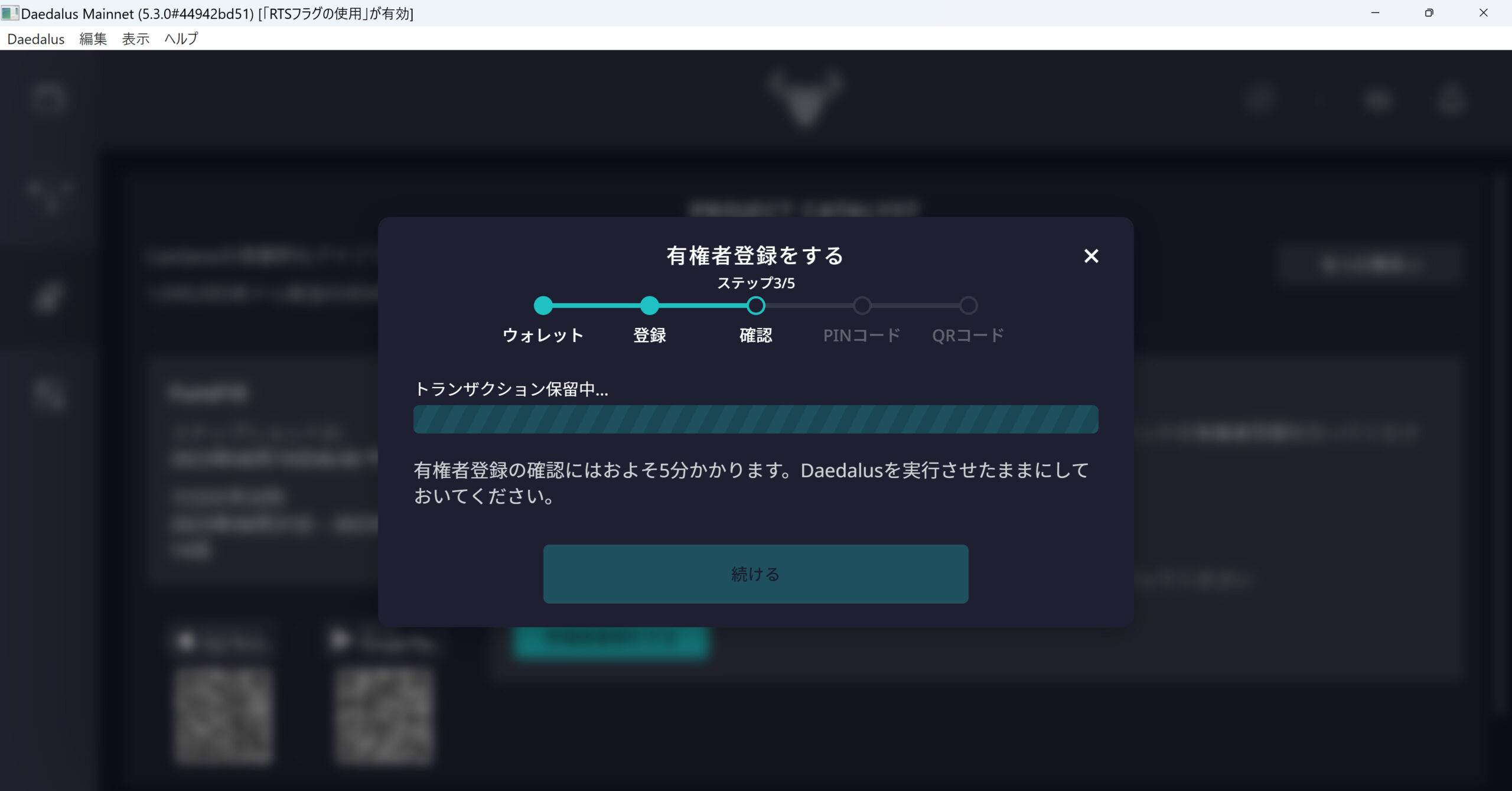
カウントダウンはされます↓

↓
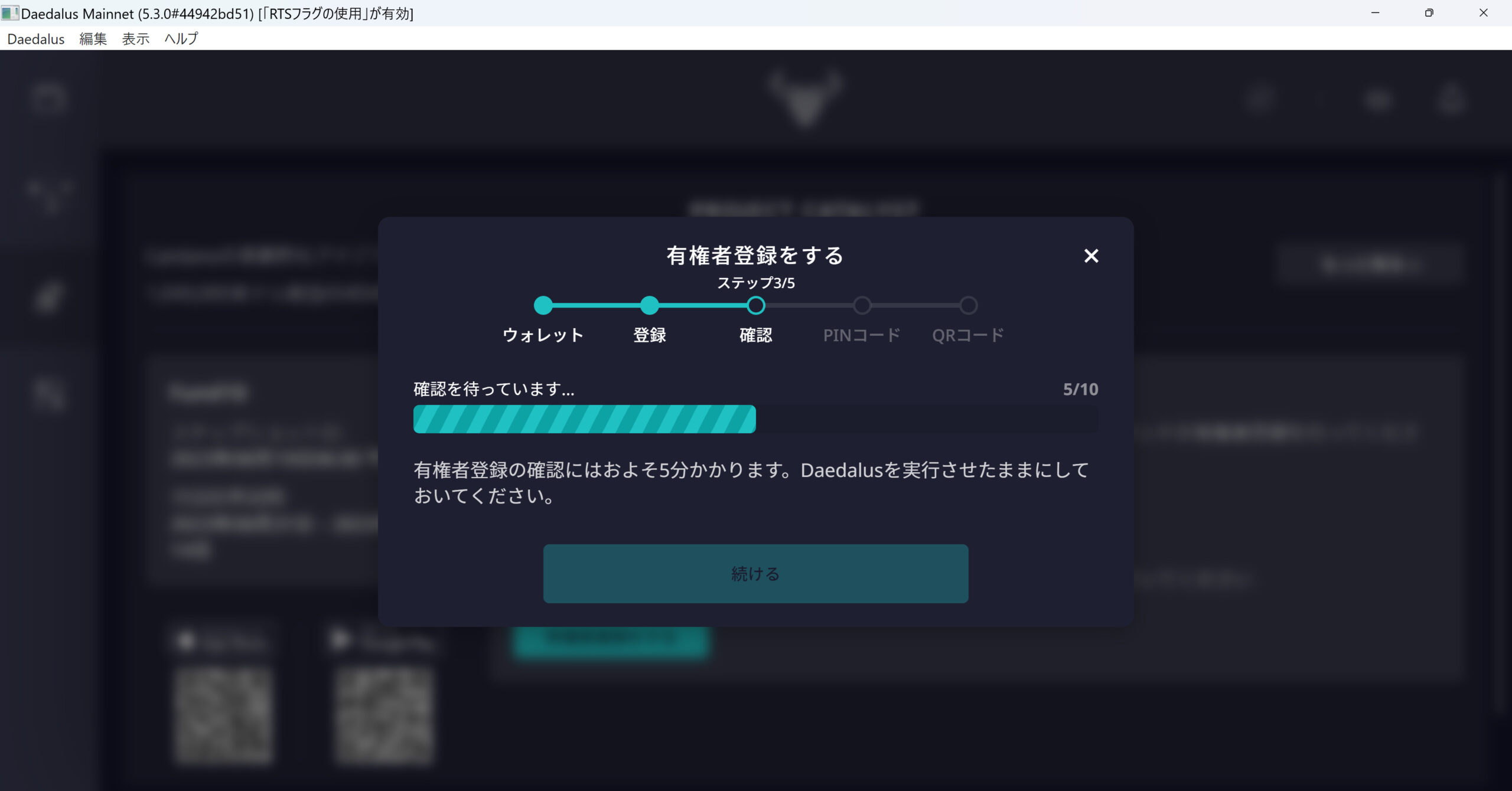
「続ける」をクリック。
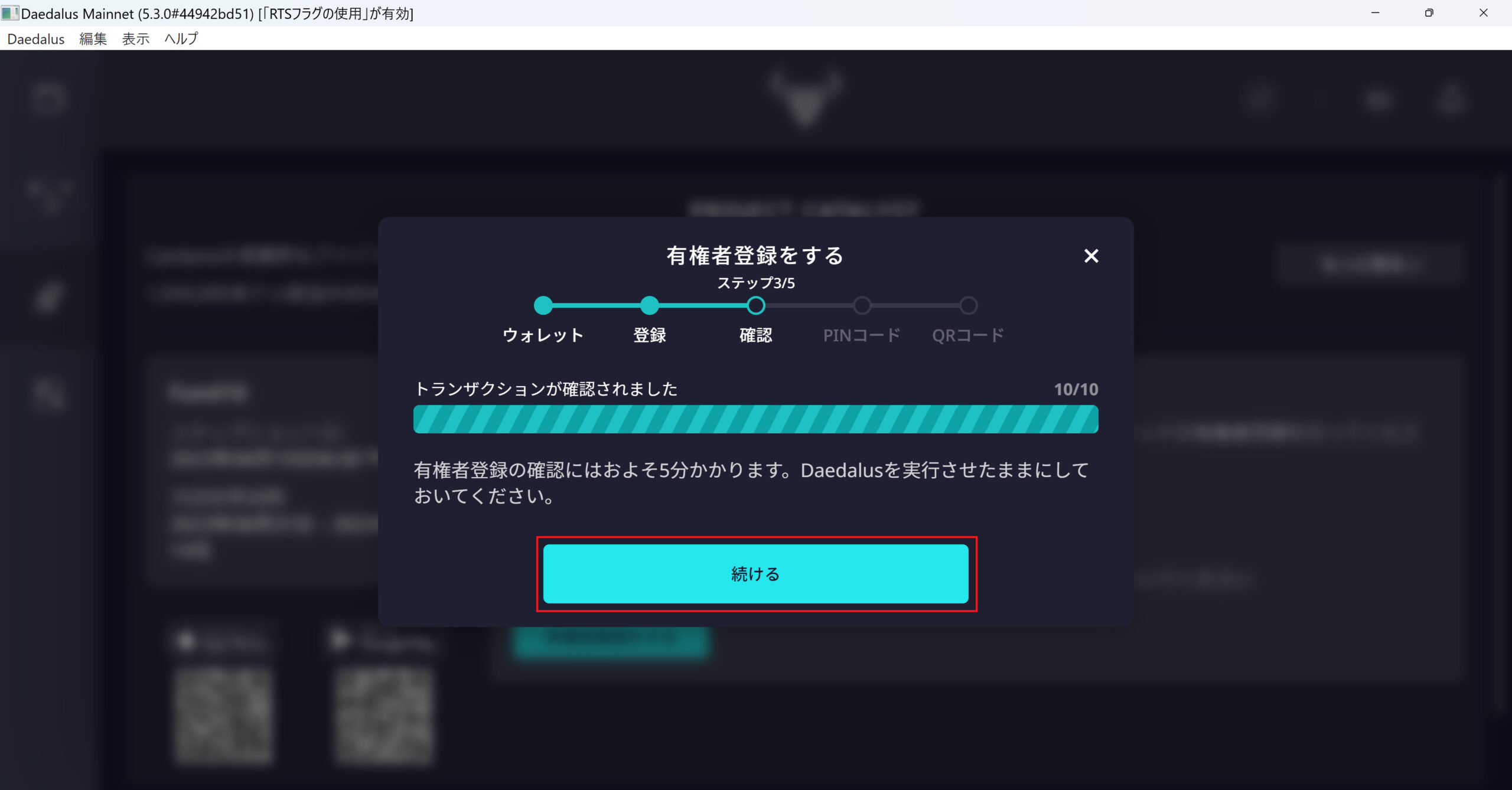
4桁のPINコード(任意)を作成します。
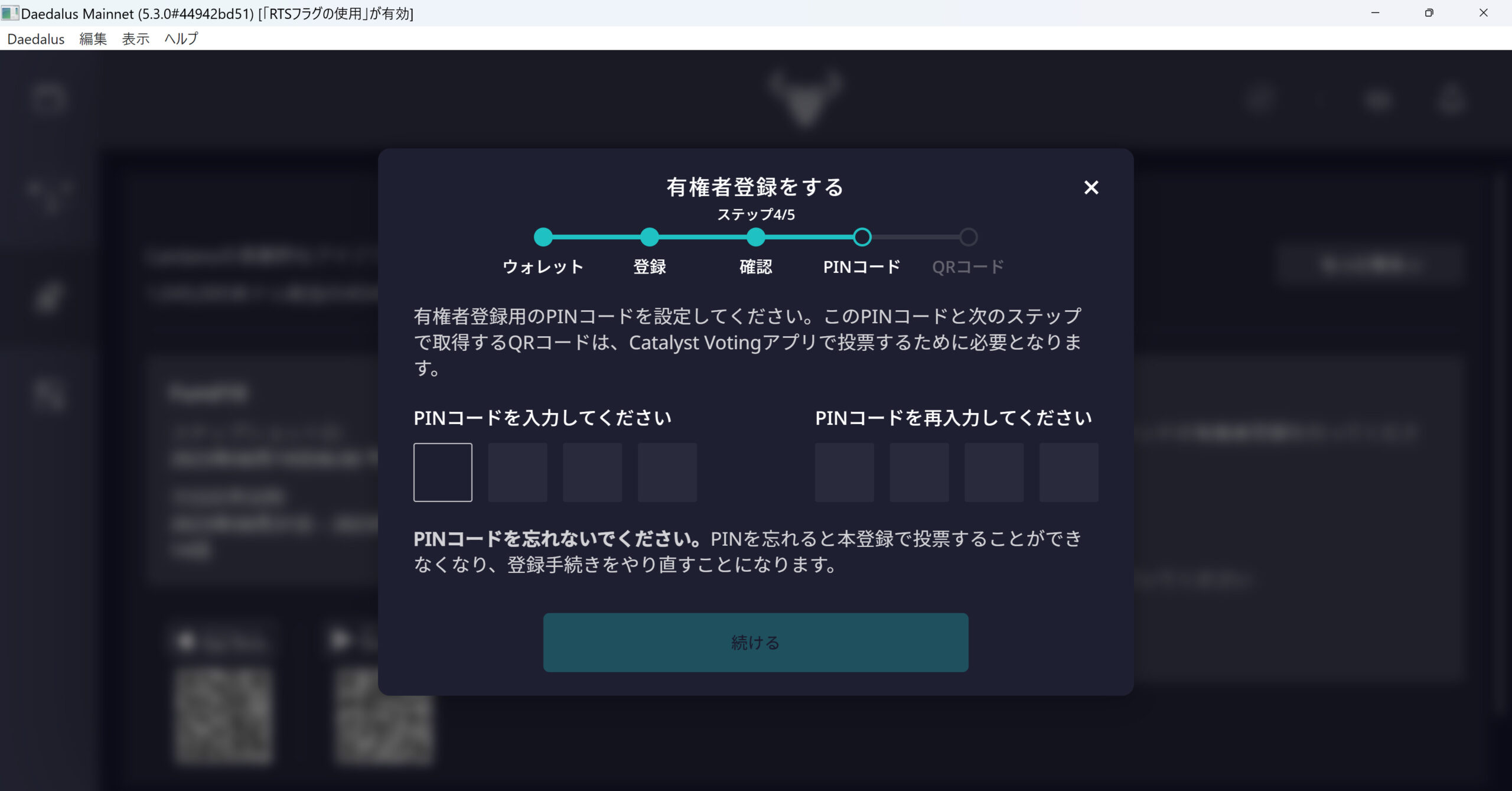
PINコードは紛失しないように!
任意の数字を入力し、
「続ける」をクリック。
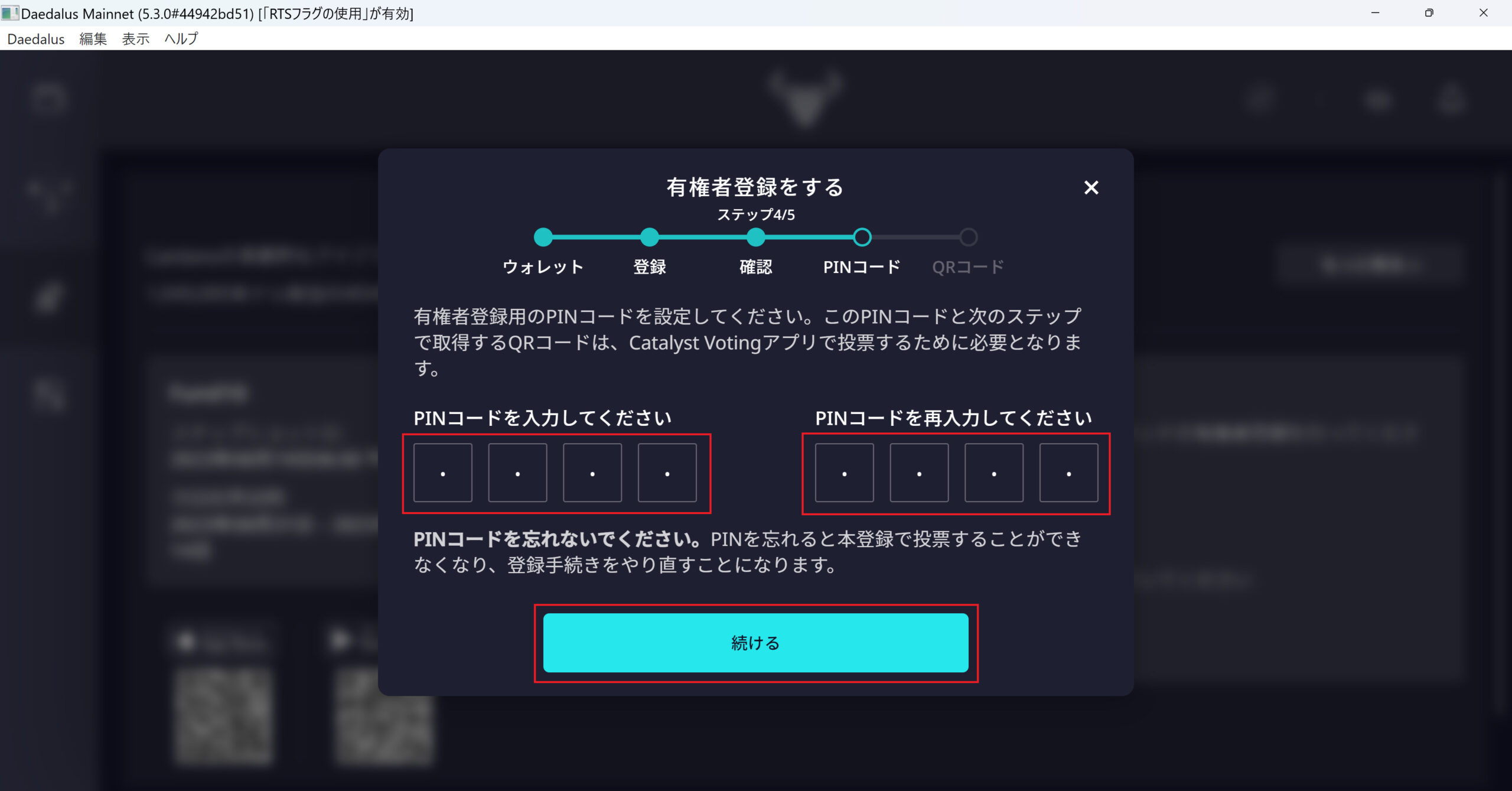
QRコードが表示されるので、
スクリーンショットなどで保存します。

PDFを保存しましょう。
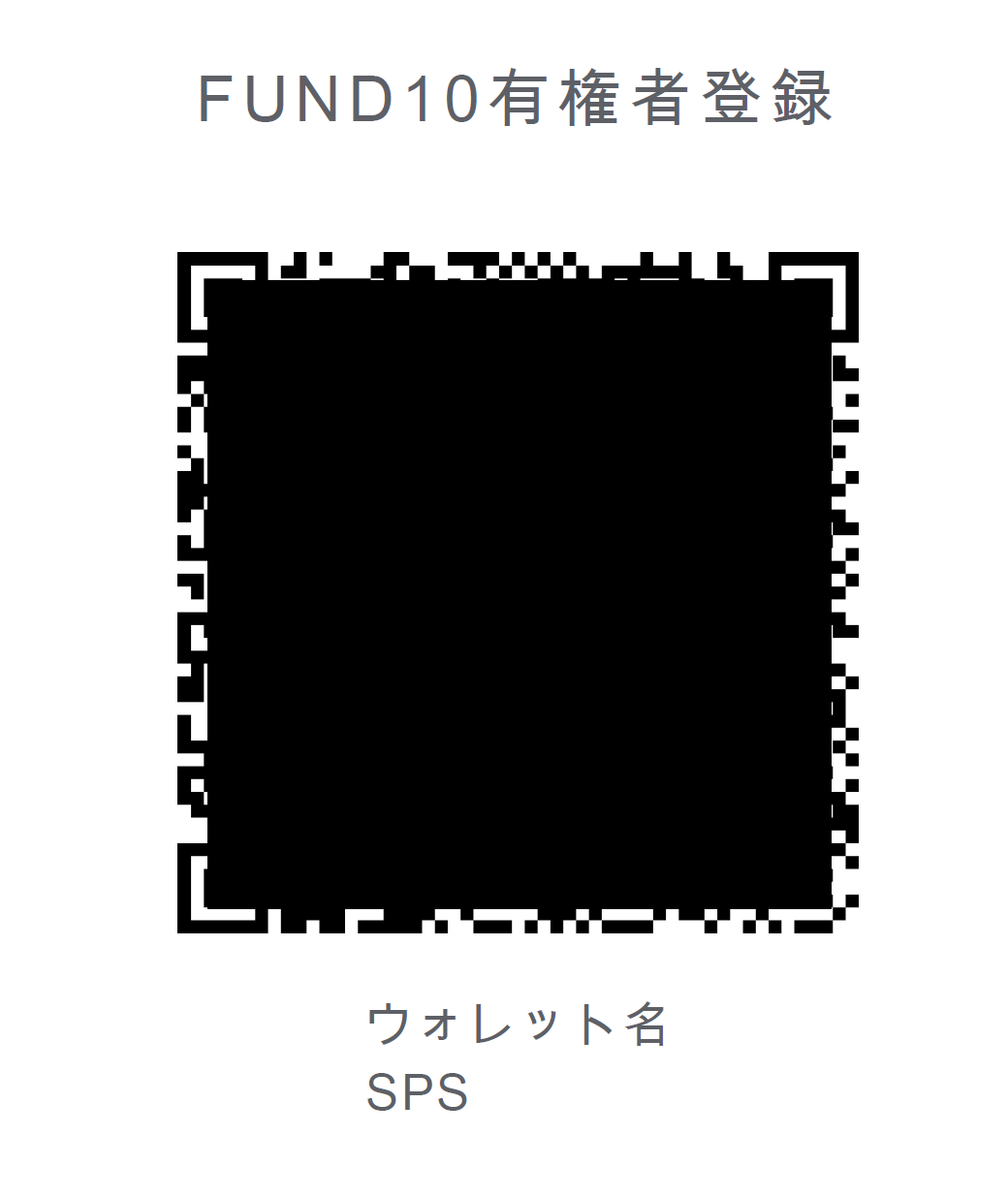
チェックの内容を確認し、閉じます。
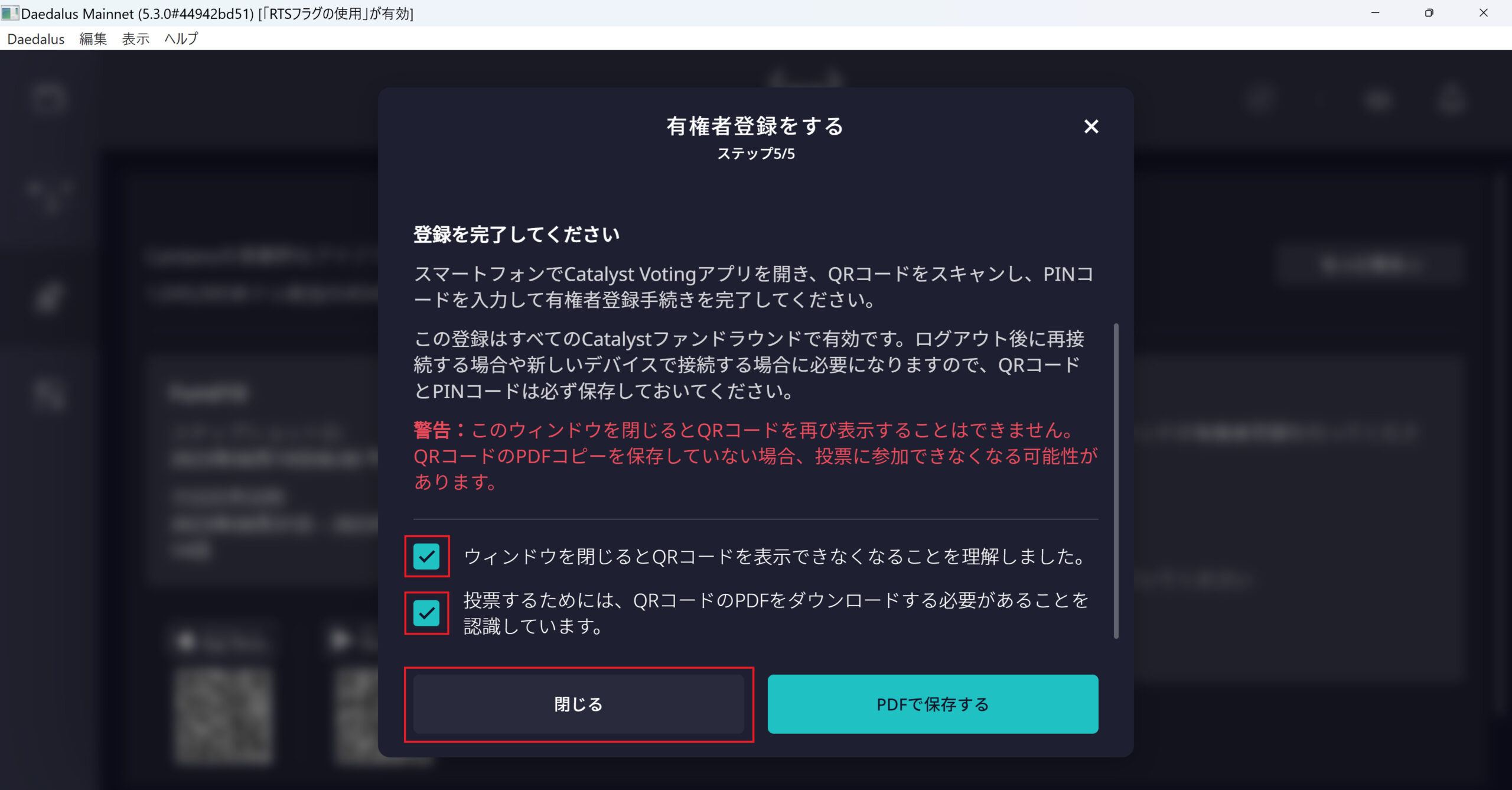
Catalyst専用アプリと連携する方法を進めて完了!
ヨロイウォレット編
※最新のUIで掲載中
ブラウザでで使える拡張ウォレット
(Google Chrome版・Firefox版)

左メニューから「Voting」を選択し
「REGISTER」をクリック。
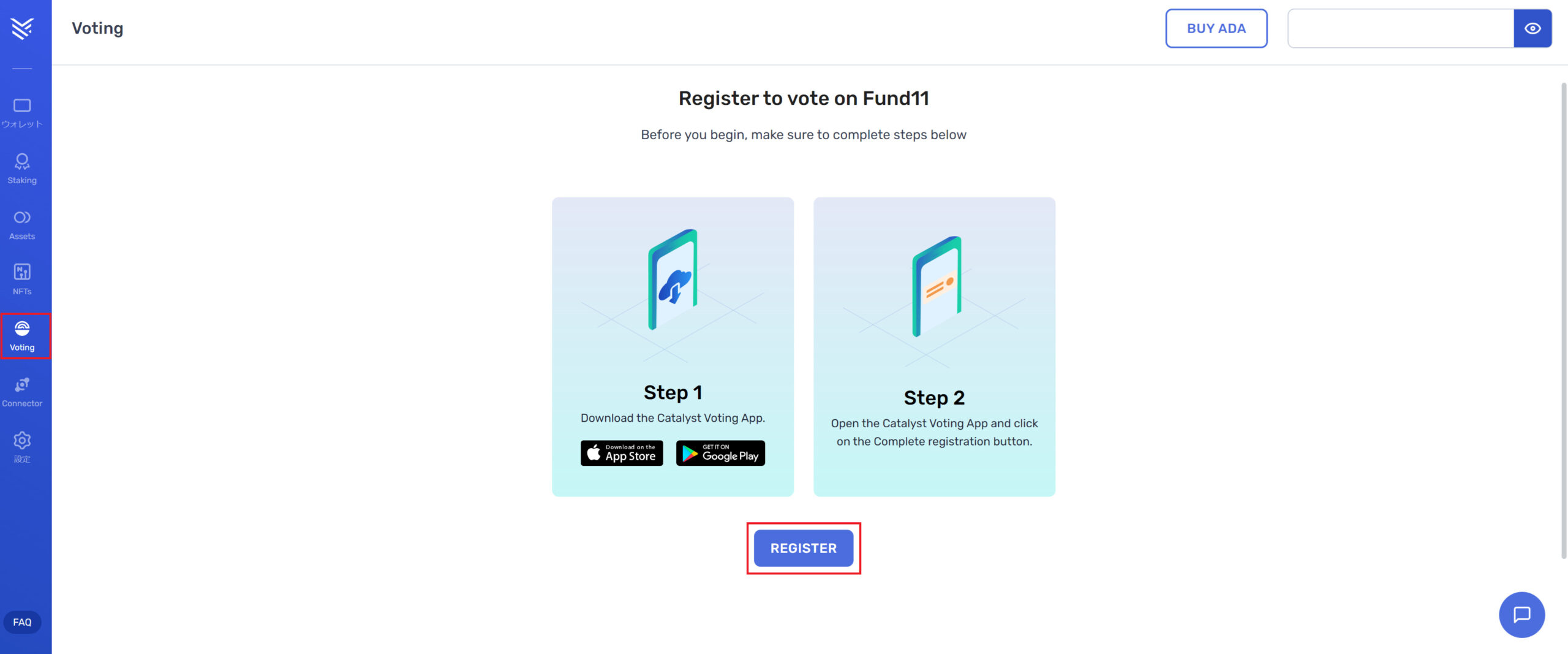
表示されている
4桁のPINコードをメモします。
PINコードは紛失しないように!
「CONFIRM THAT I WROTE DOWN THE PIN」をクリック。
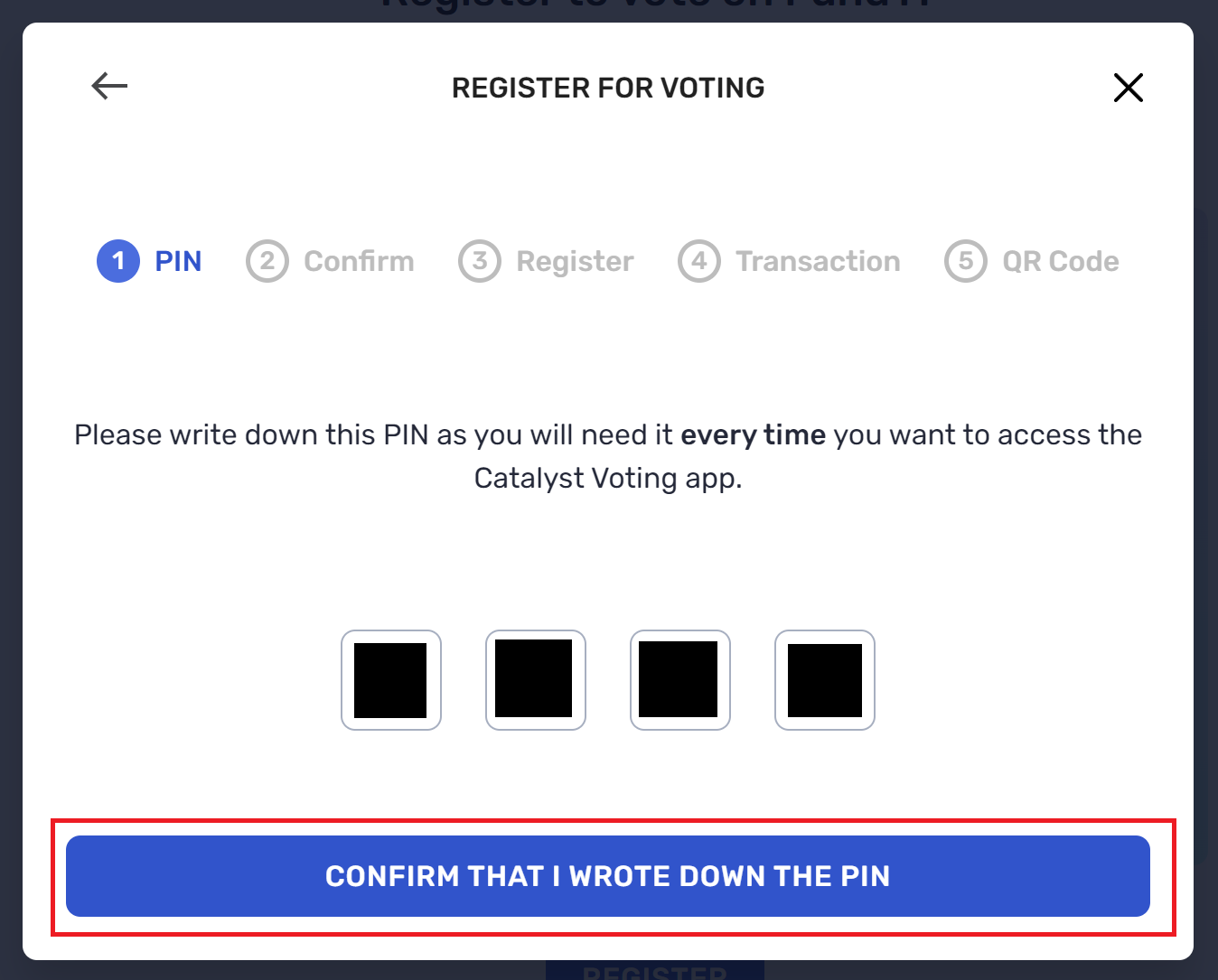
表示されていたPINコードを入力し、
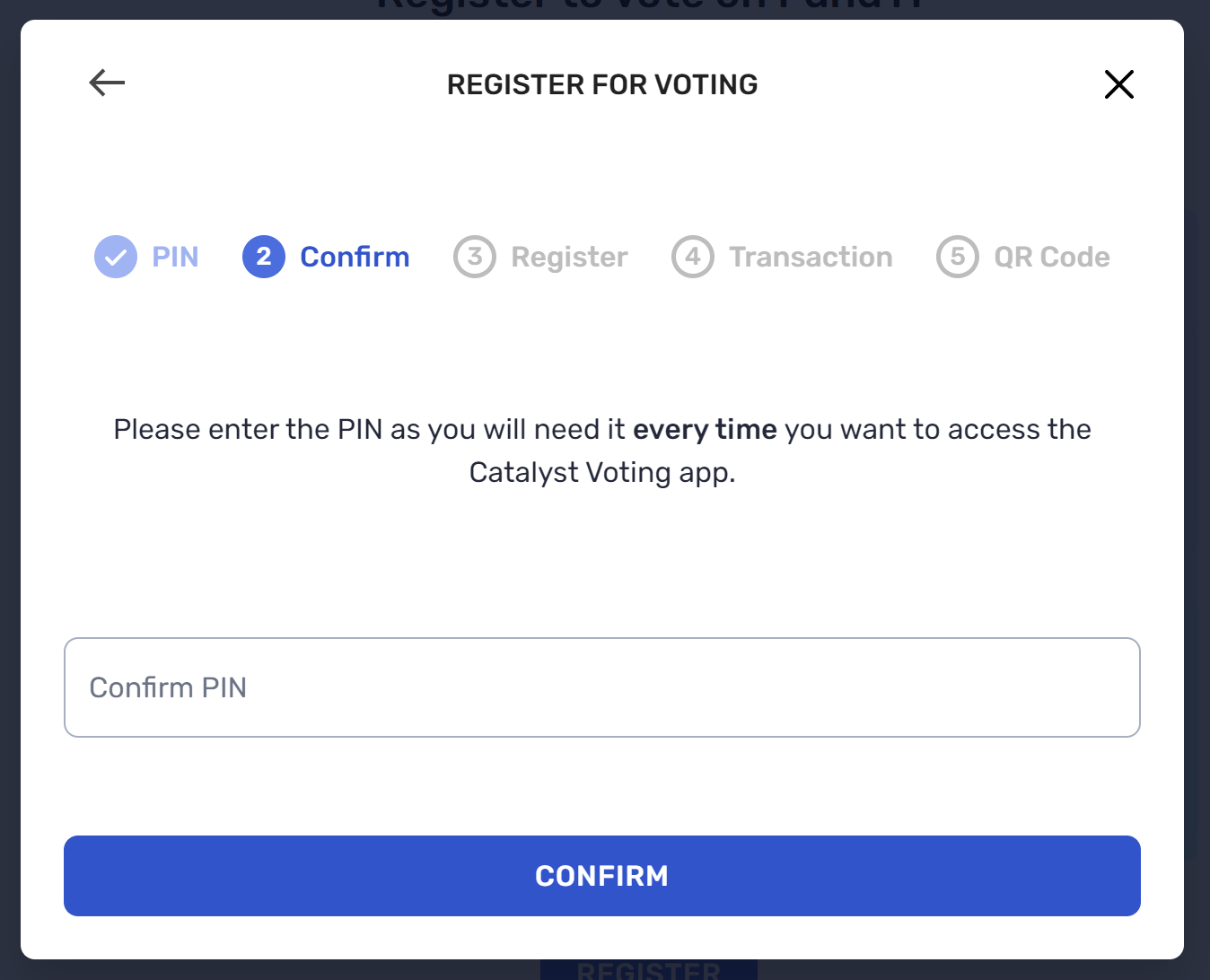
「CONFIRM」をクリック。
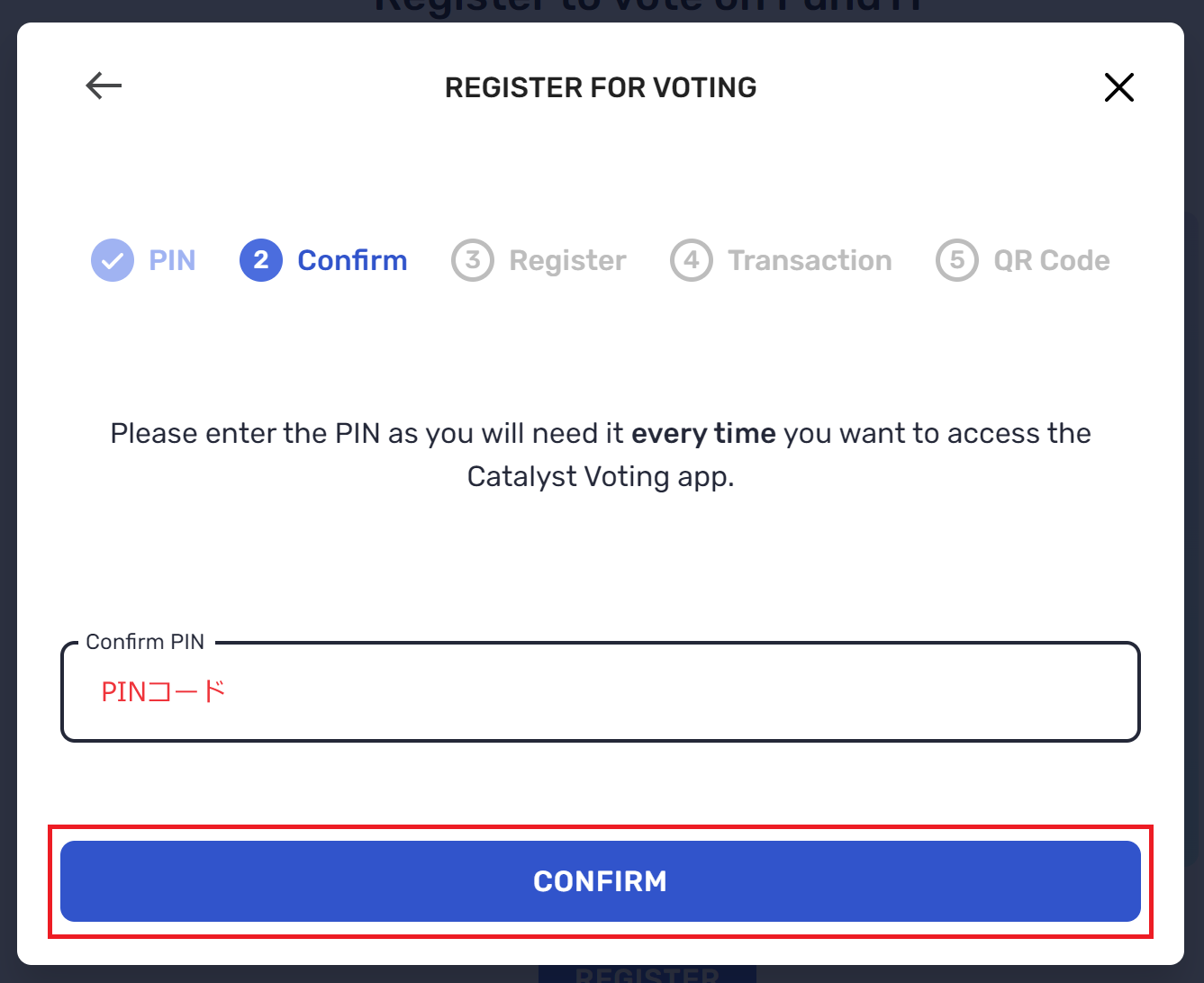
送金パスワードを入力し、
※ウォレット作成時のパスワード
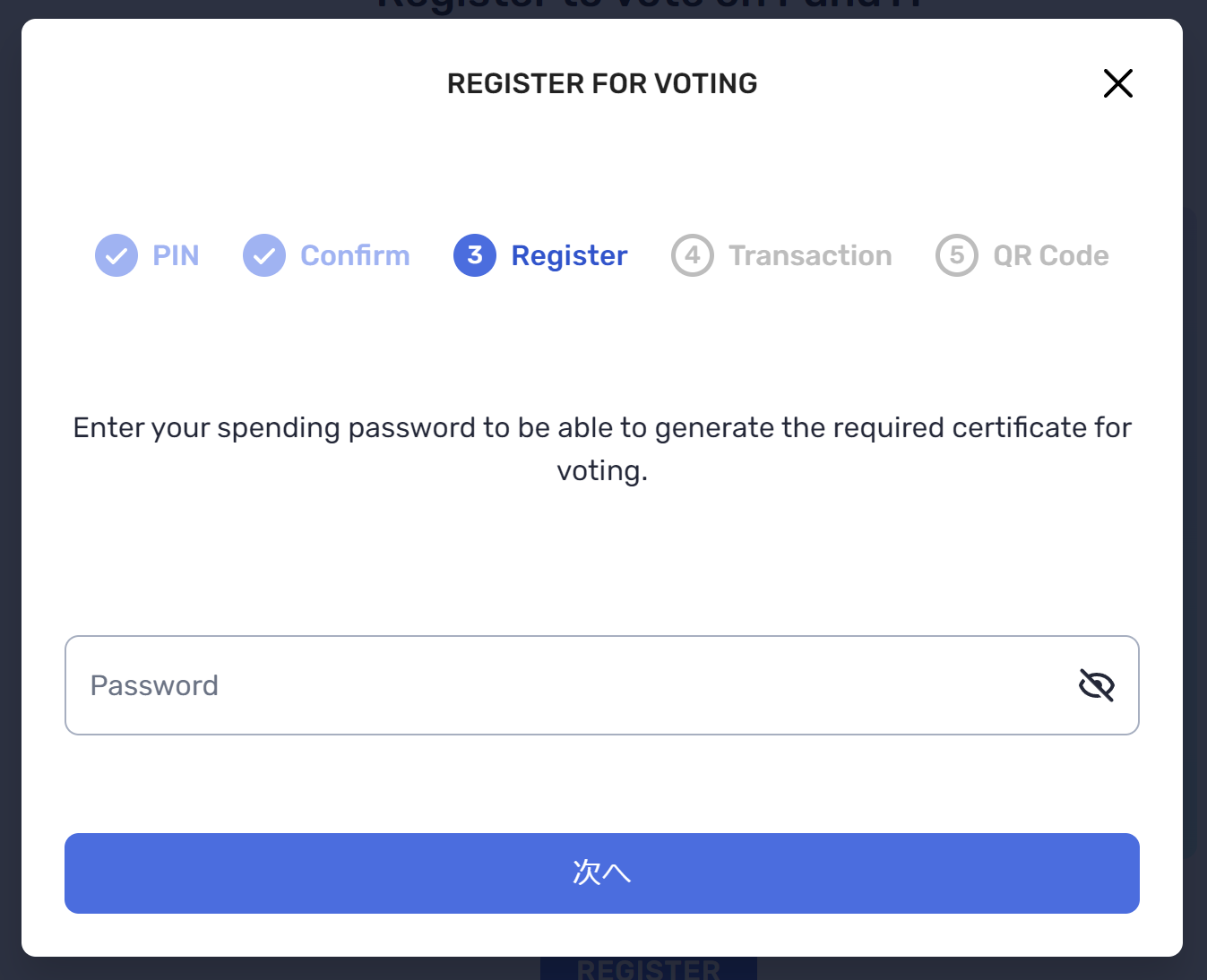
「次へ」をクリック。
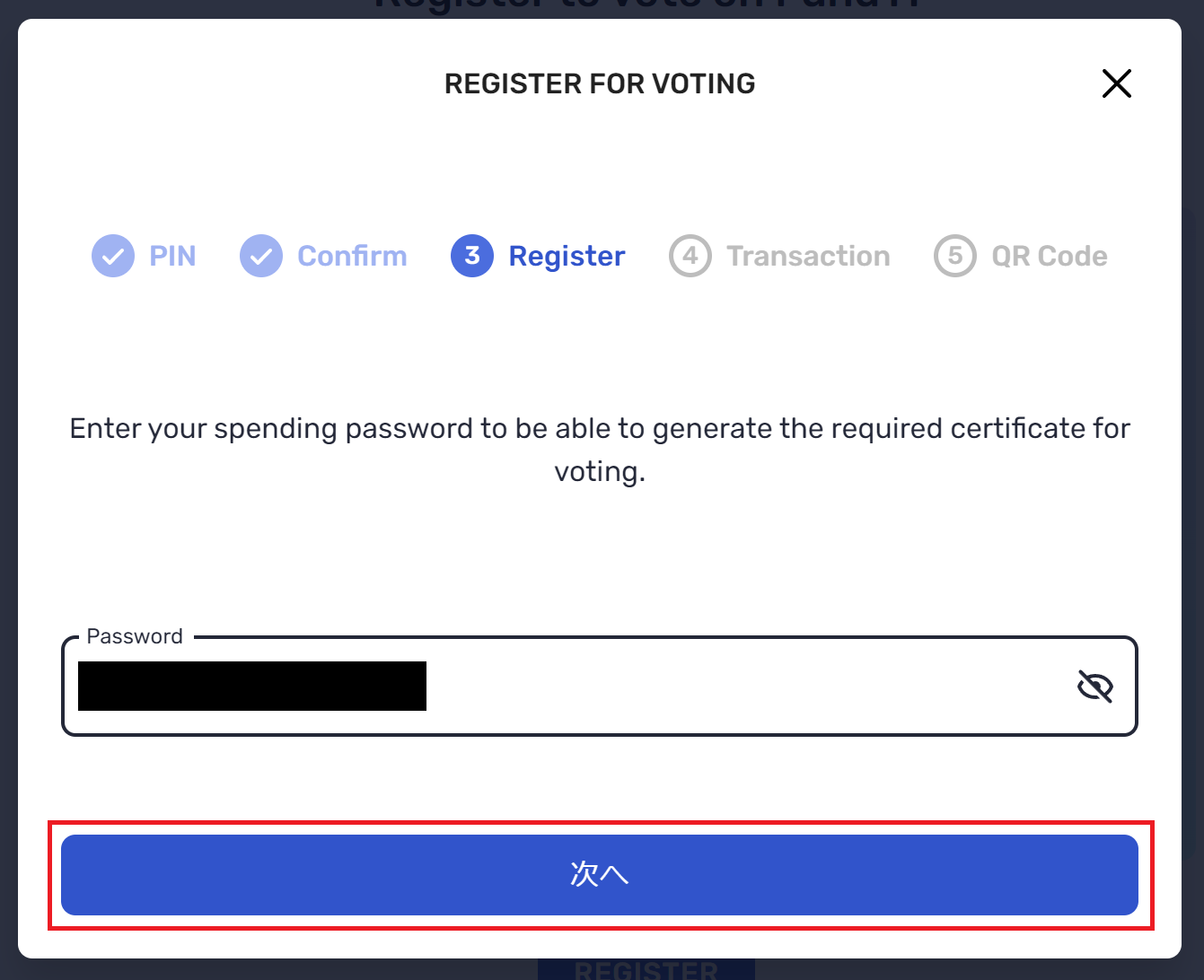
送金パスワードを入力し、
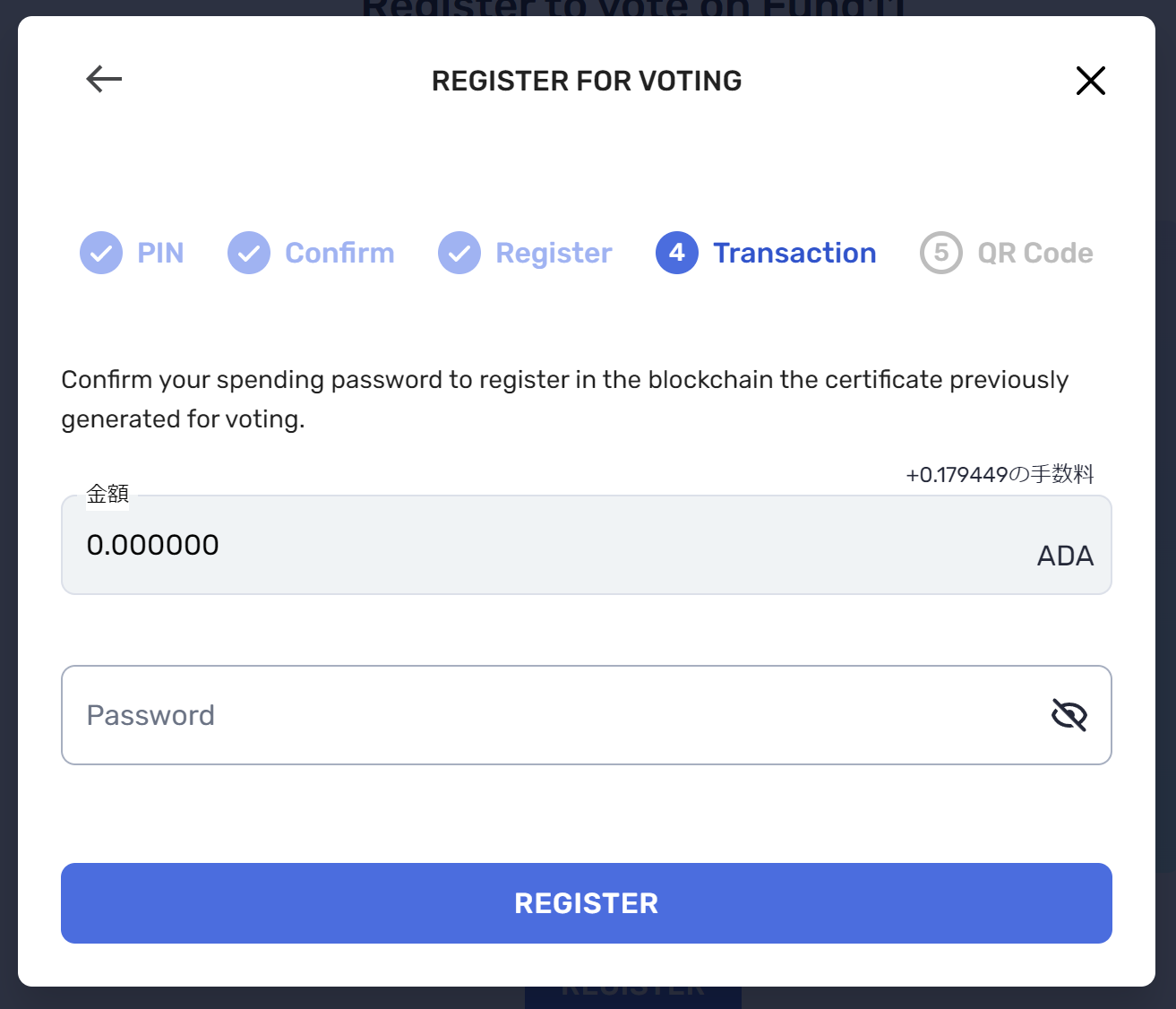
「REGISTER」をクリック。
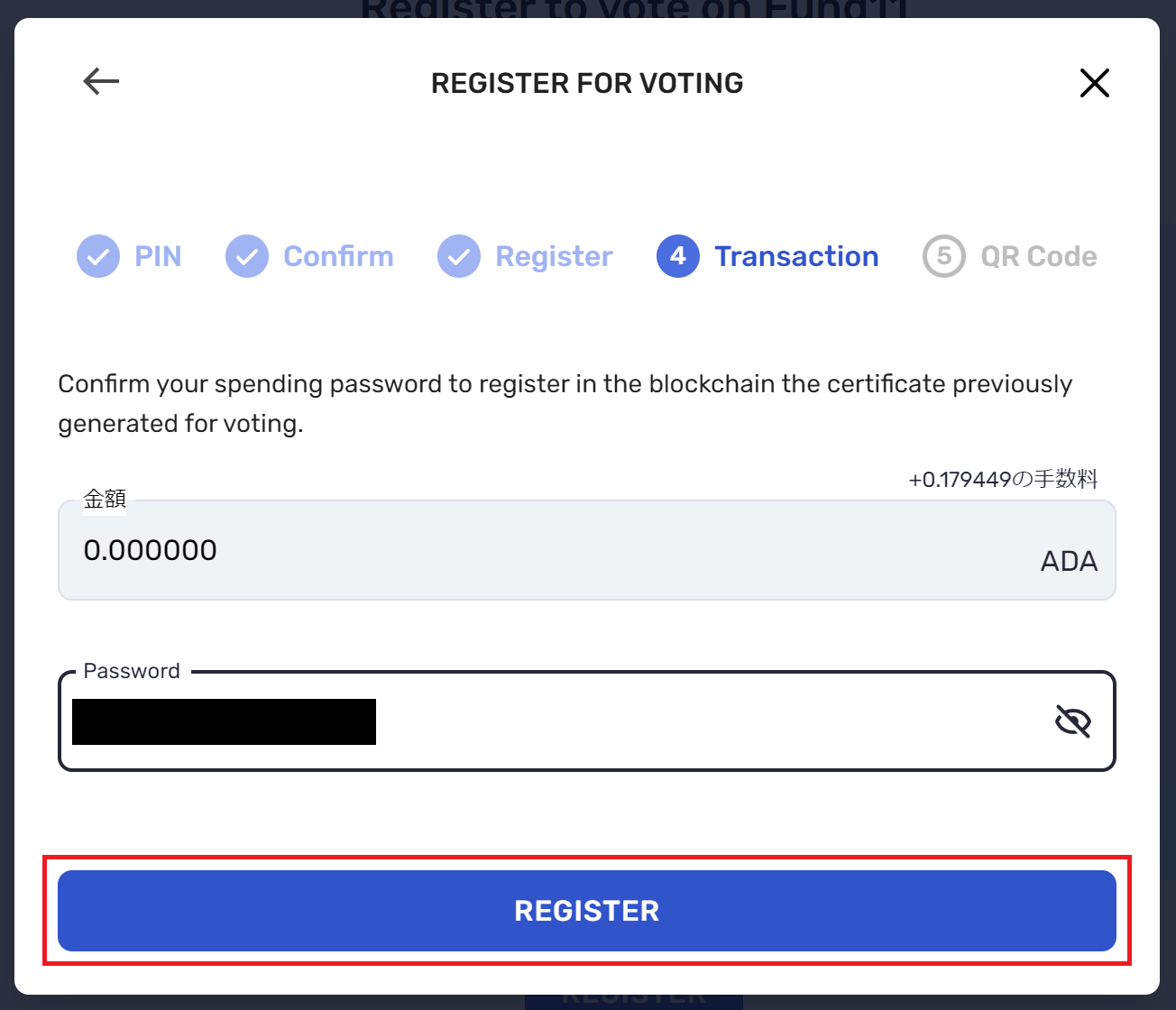
↓
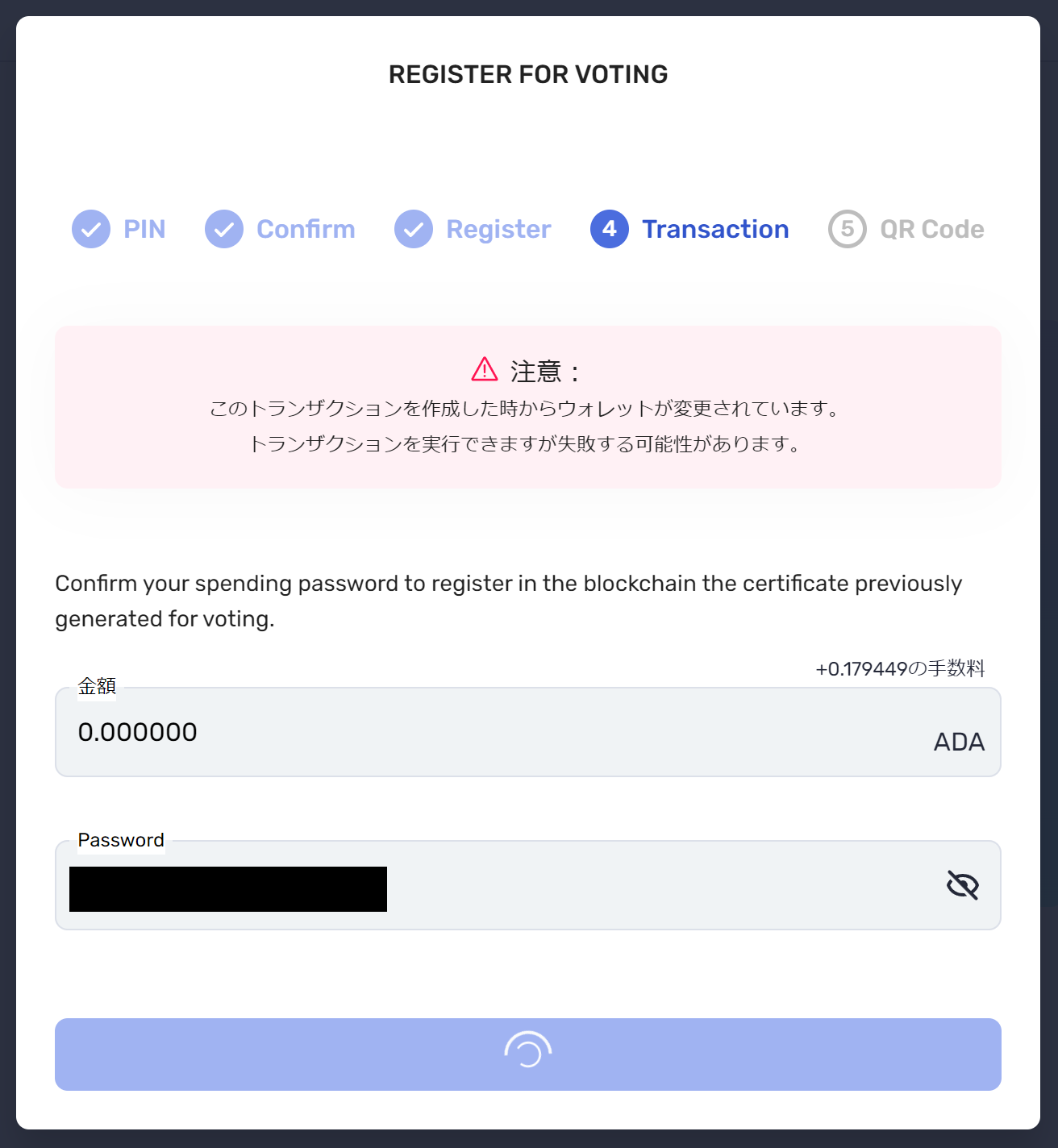
QRコードが表示されるので、
スクリーンショットなどで保存します。
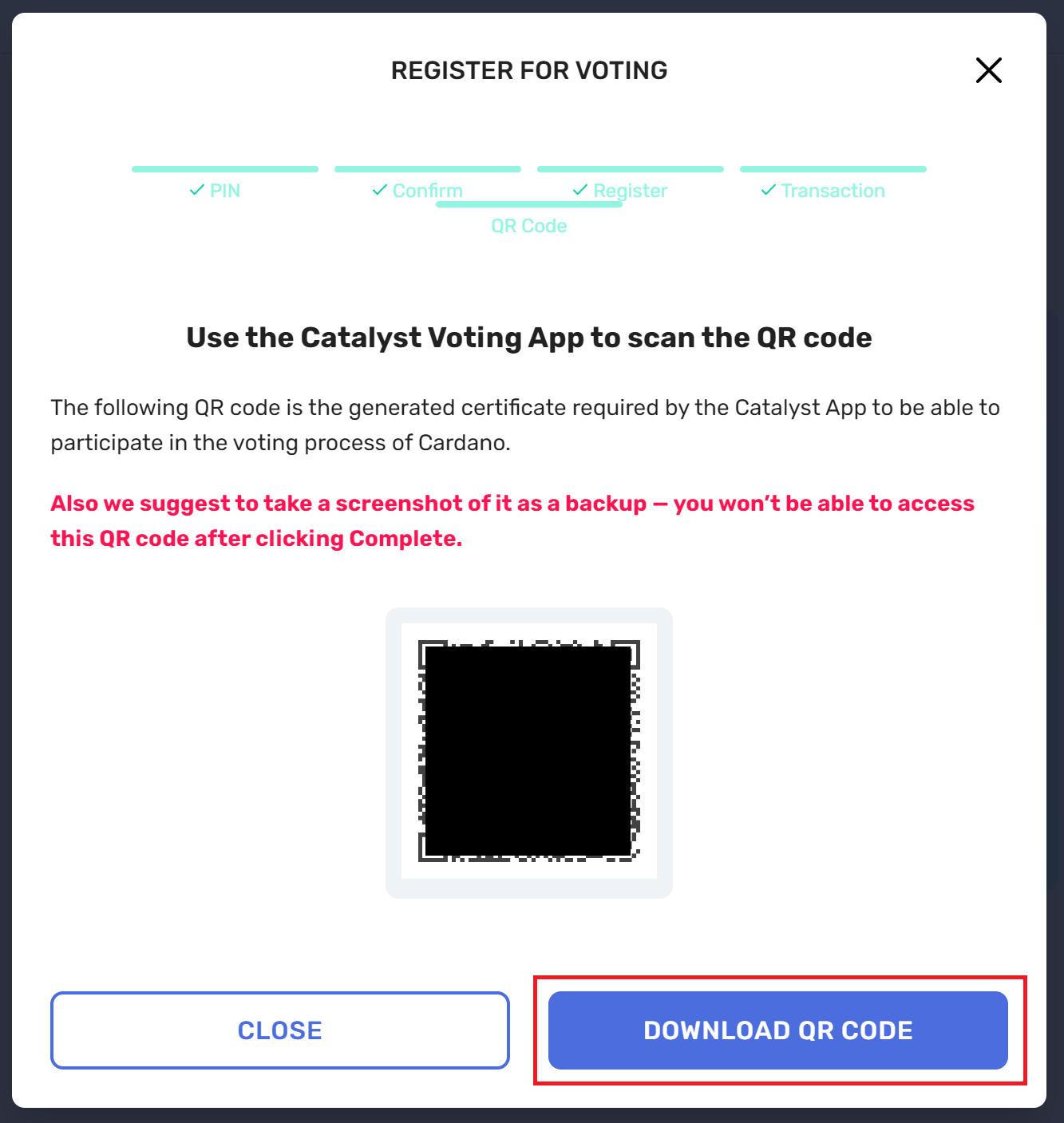
併せてQRコードをダウンロードしておきましょう。
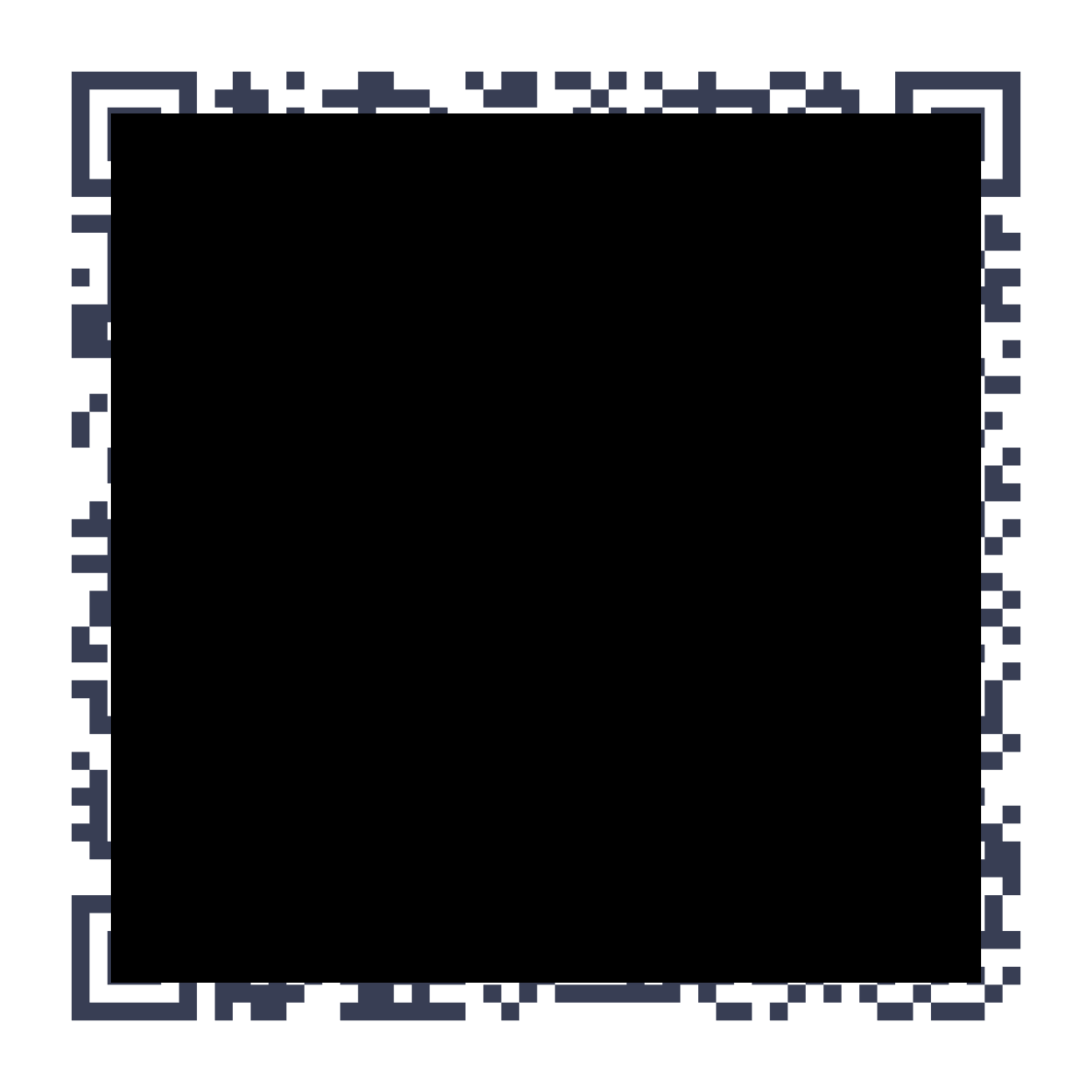
保存されているのを確認し、閉じます。
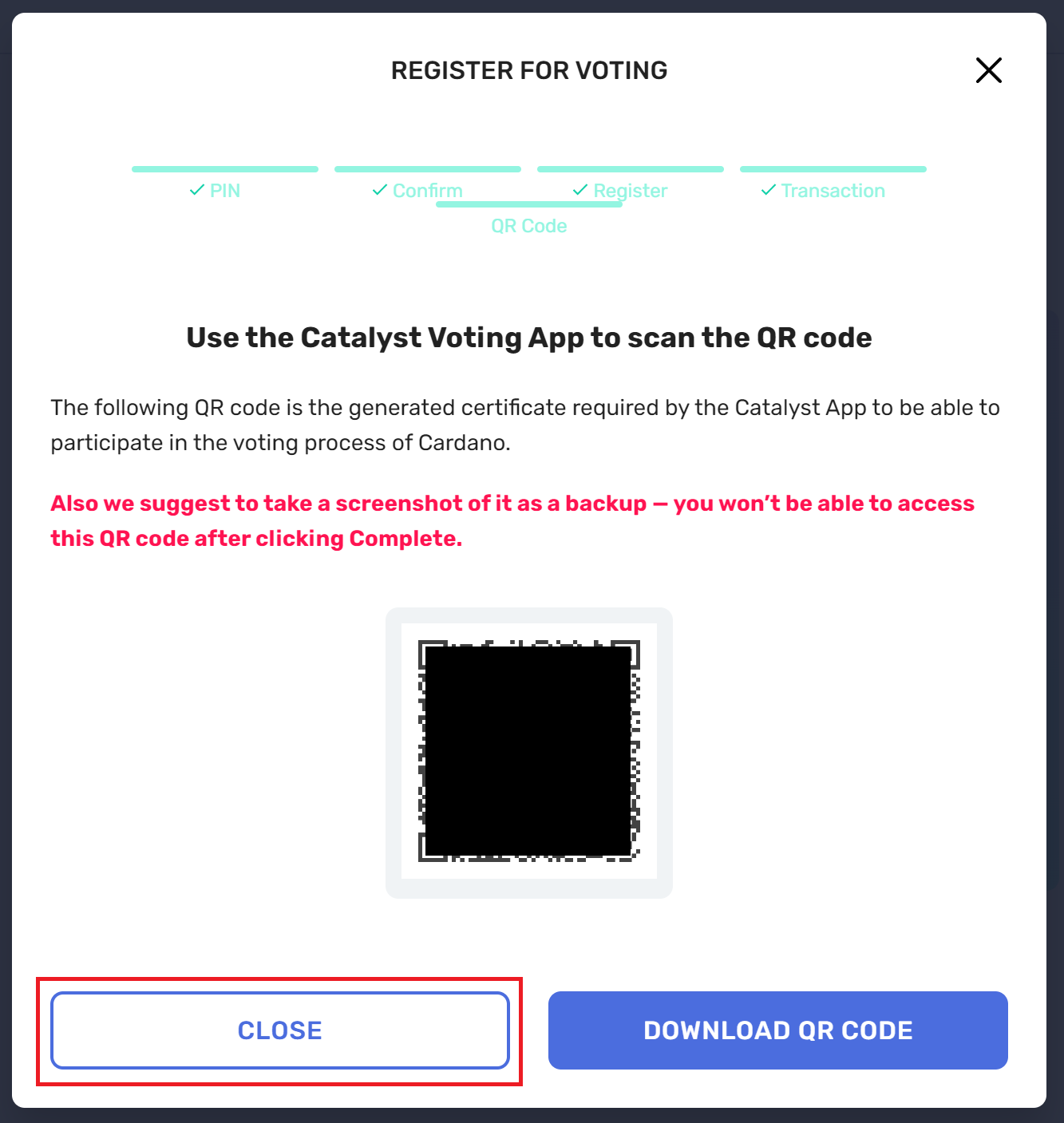
Catalyst専用アプリと連携する方法を進めて完了!
ヨロイモバイル編
※FUND10の内容で掲載中
スマホで使えるモバイルアプリウォレット
(iOS版・Android版)
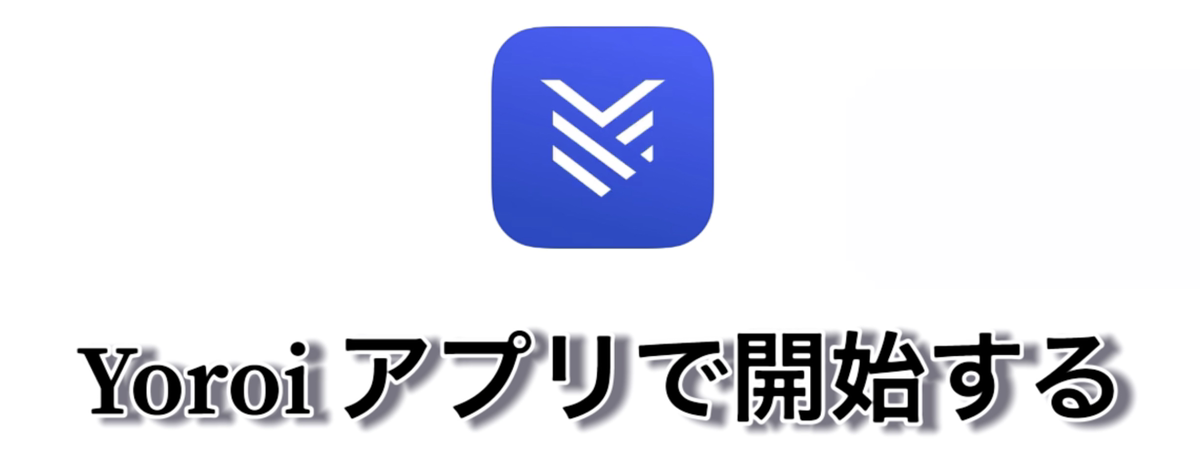
Menuより
「CATALYST VOTING」をタップ。
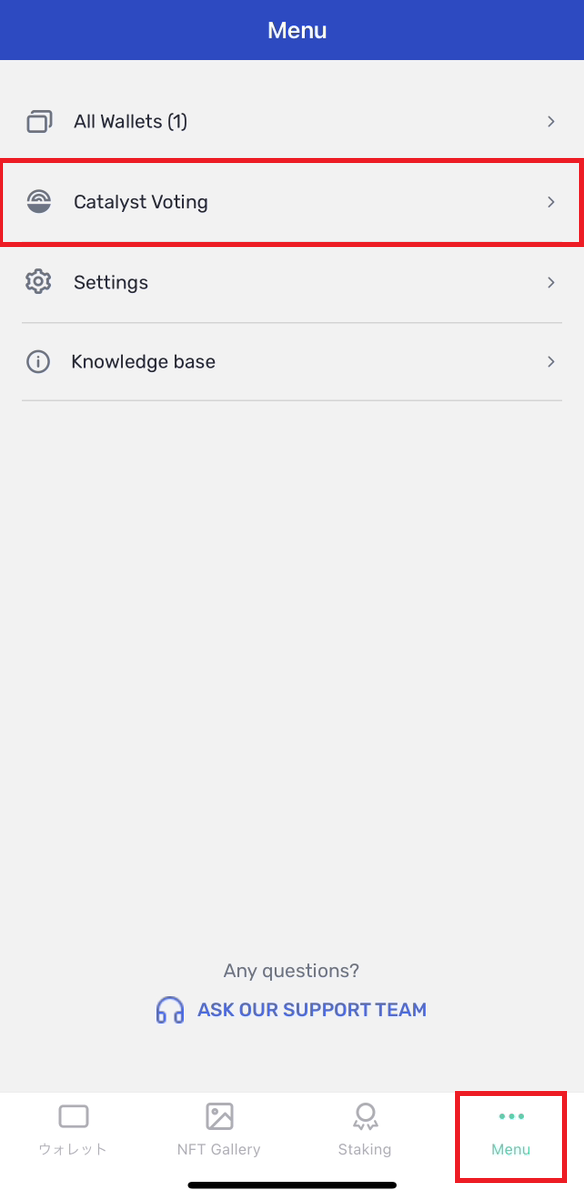
「次へ」をタップ。
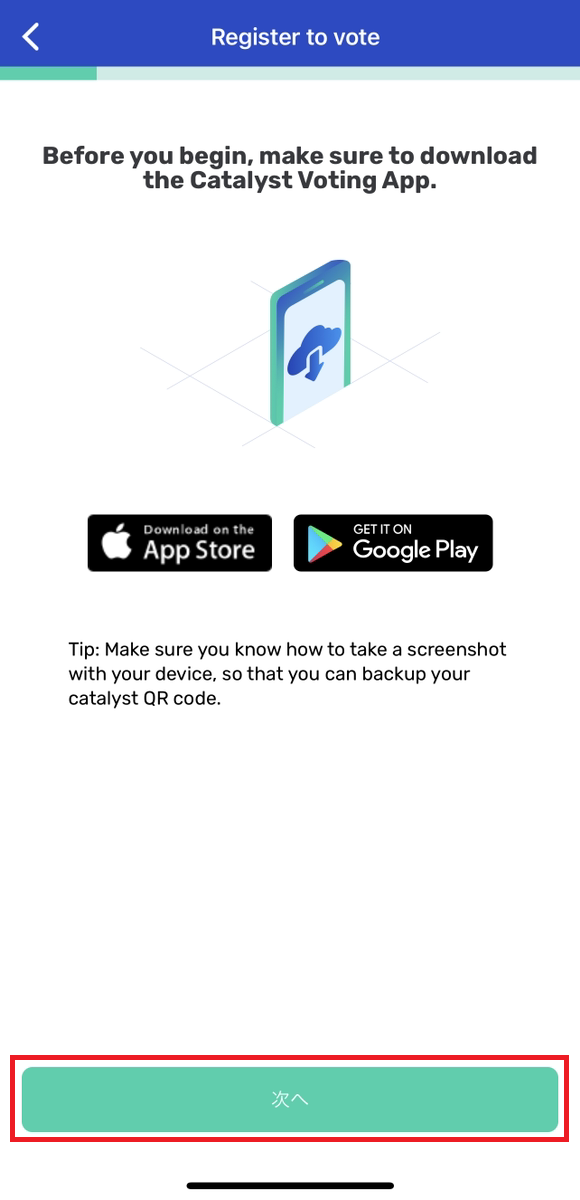
表示されている
4桁のPINコードをメモします。
PINコードは紛失しないように!
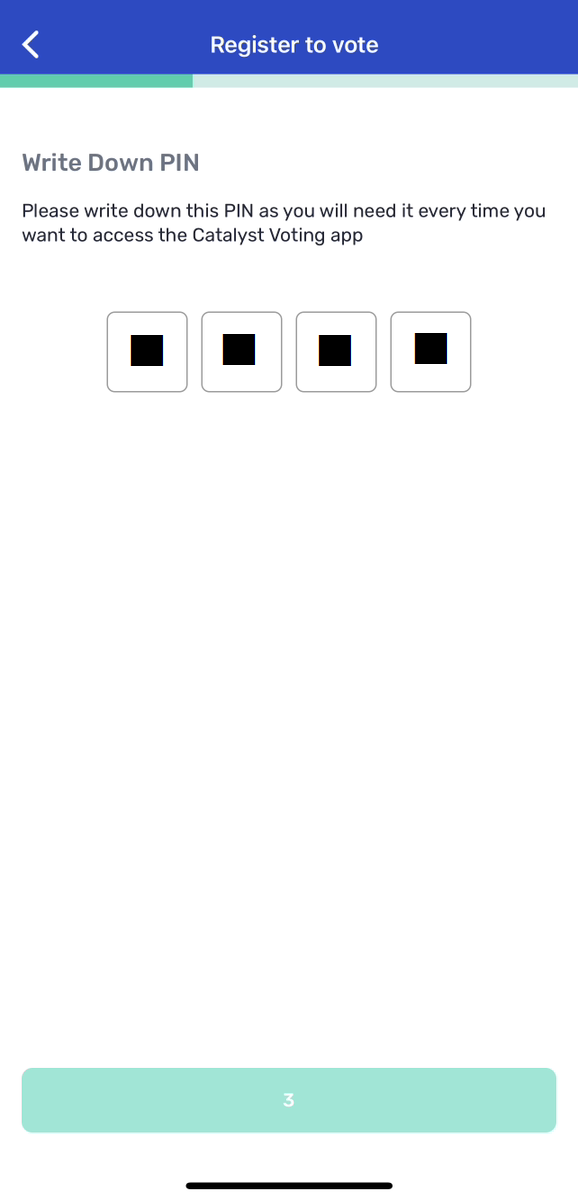
「次へ」をタップ。
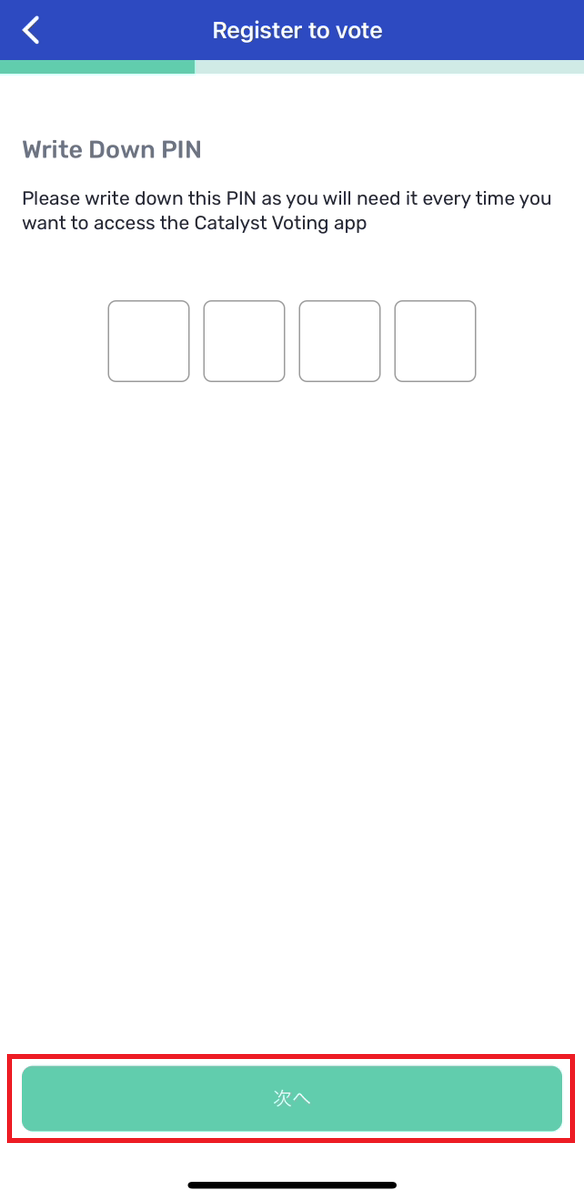
表示されていたPINコードを入力
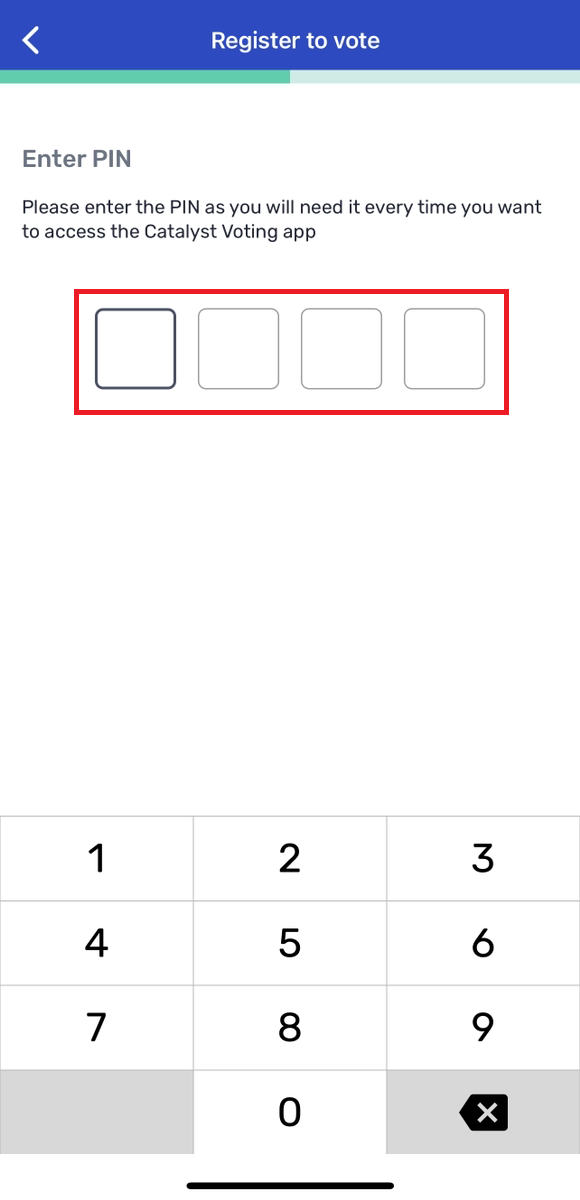
送金パスワードを入力し、

「確認」をタップ。
※ウォレット作成時のパスワード
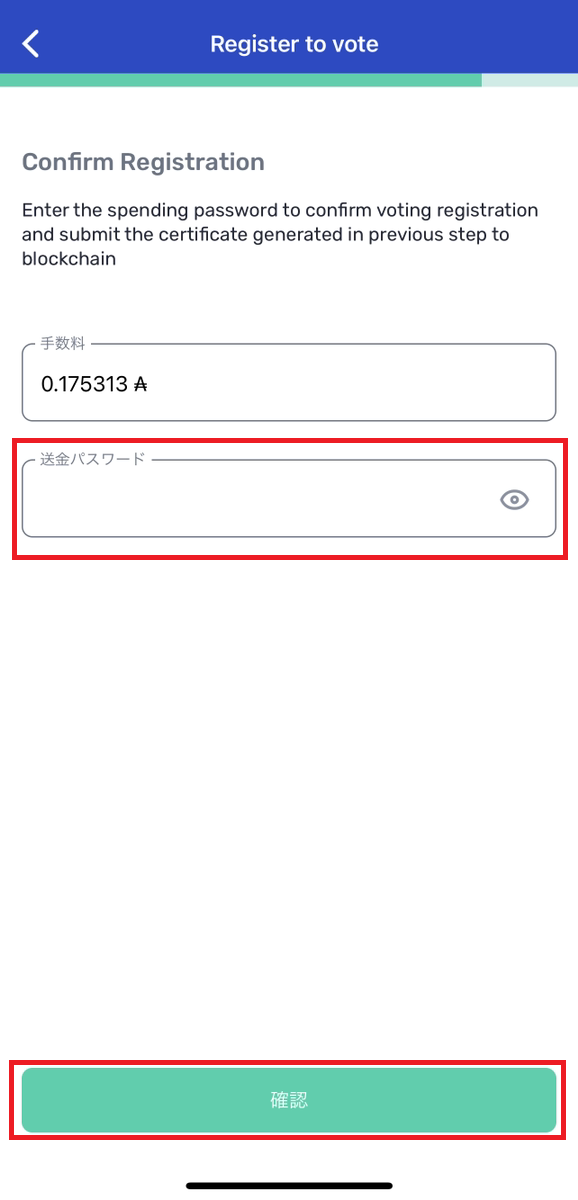
QRコードが表示されるので、
スクリーンショットなどで保存します。
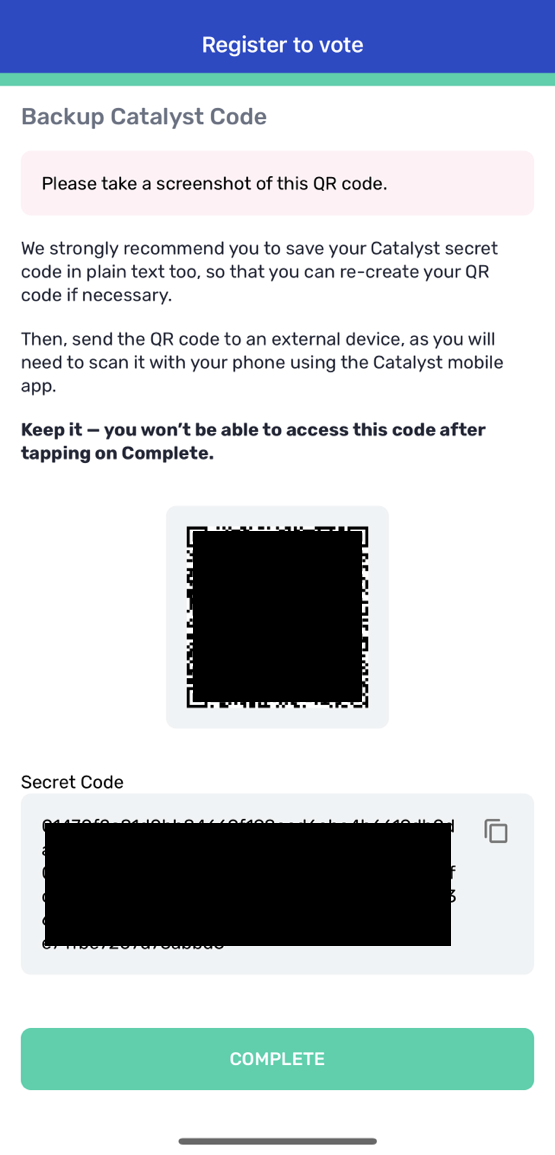
Secret Codeをコピーしてメモなどに保存します。
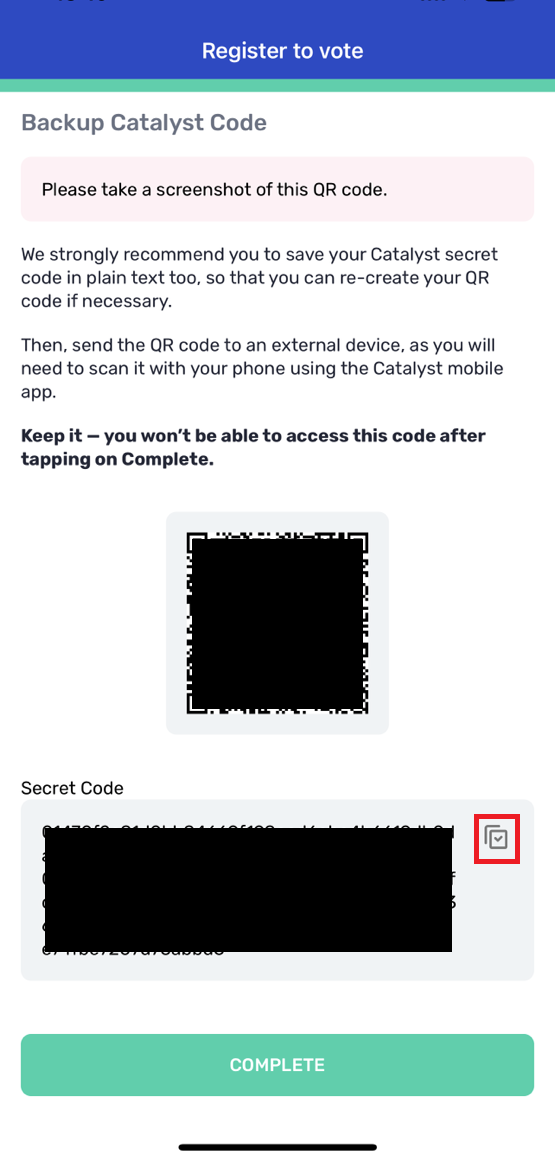
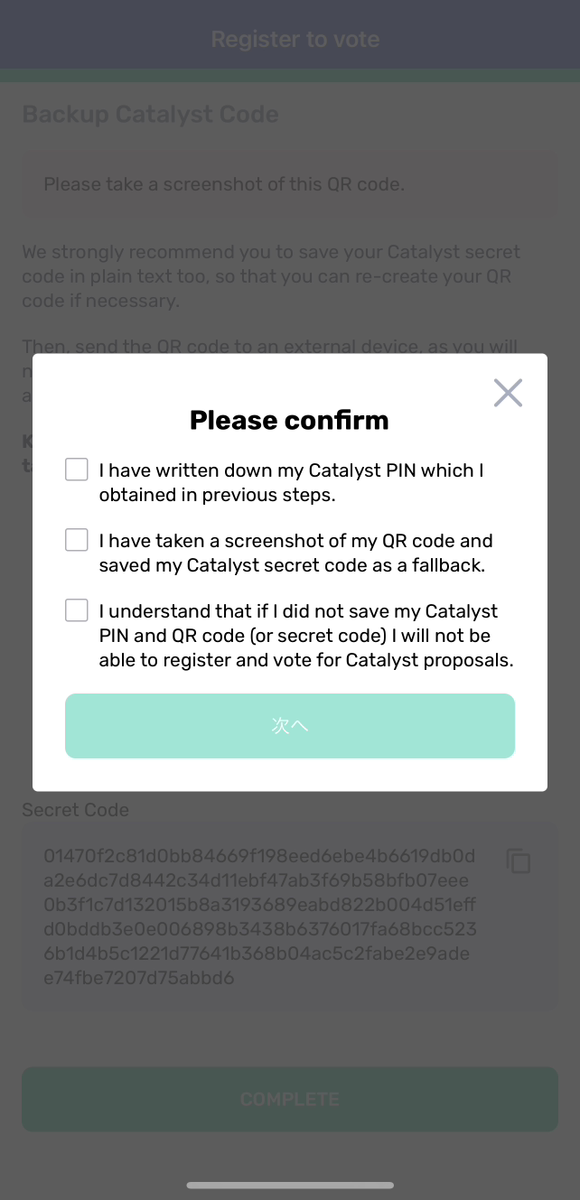
↓
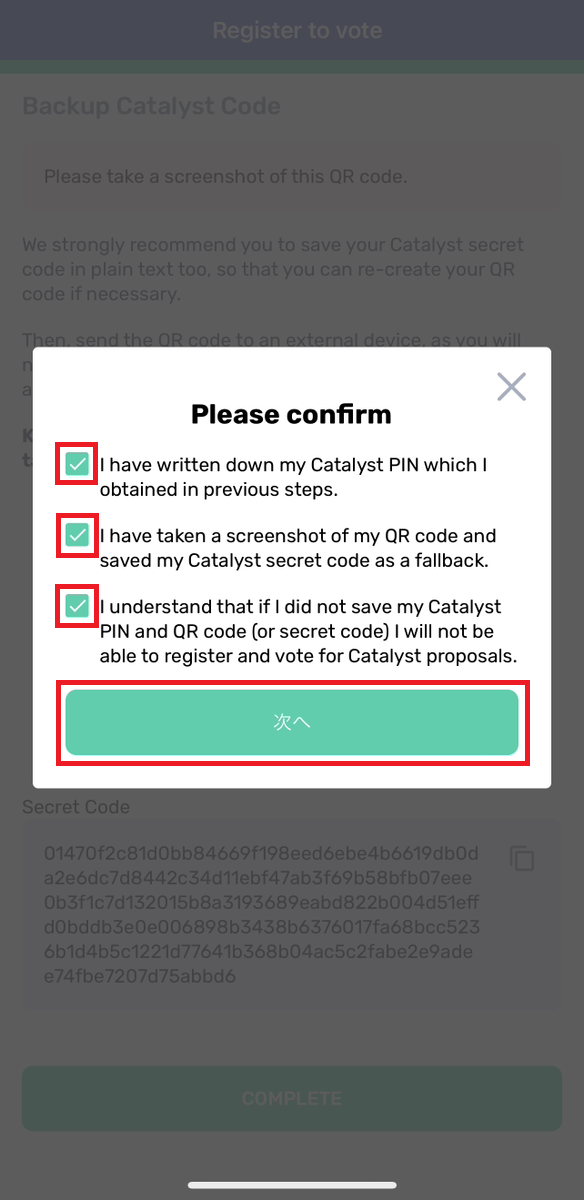
Catalyst専用アプリと連携する方法を進めて完了!
Secret Codeは、以下のサイトでQRコードとして復元することが可能です。
https://www.qrcode-monkey.com/#text
パソコンなどで復元し、QRコードを表示させてスキャンする方法も有効です。
Catalyst専用アプリと連携する方法
※FUND10の内容で掲載中
最新版のCatalyst Votingモバイルアプリ(Version 0.1.38)を開き、作成済みのQRコードとPINコードを使ってみましょう!
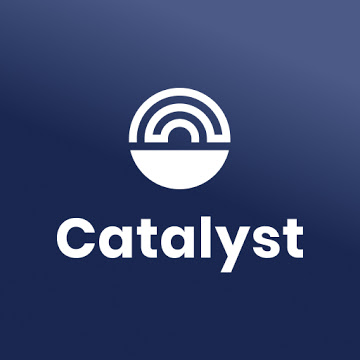
ダウンロード・インストールが可能となっています。早速、公式ページからダウンロードしてみましょう!
iOS版
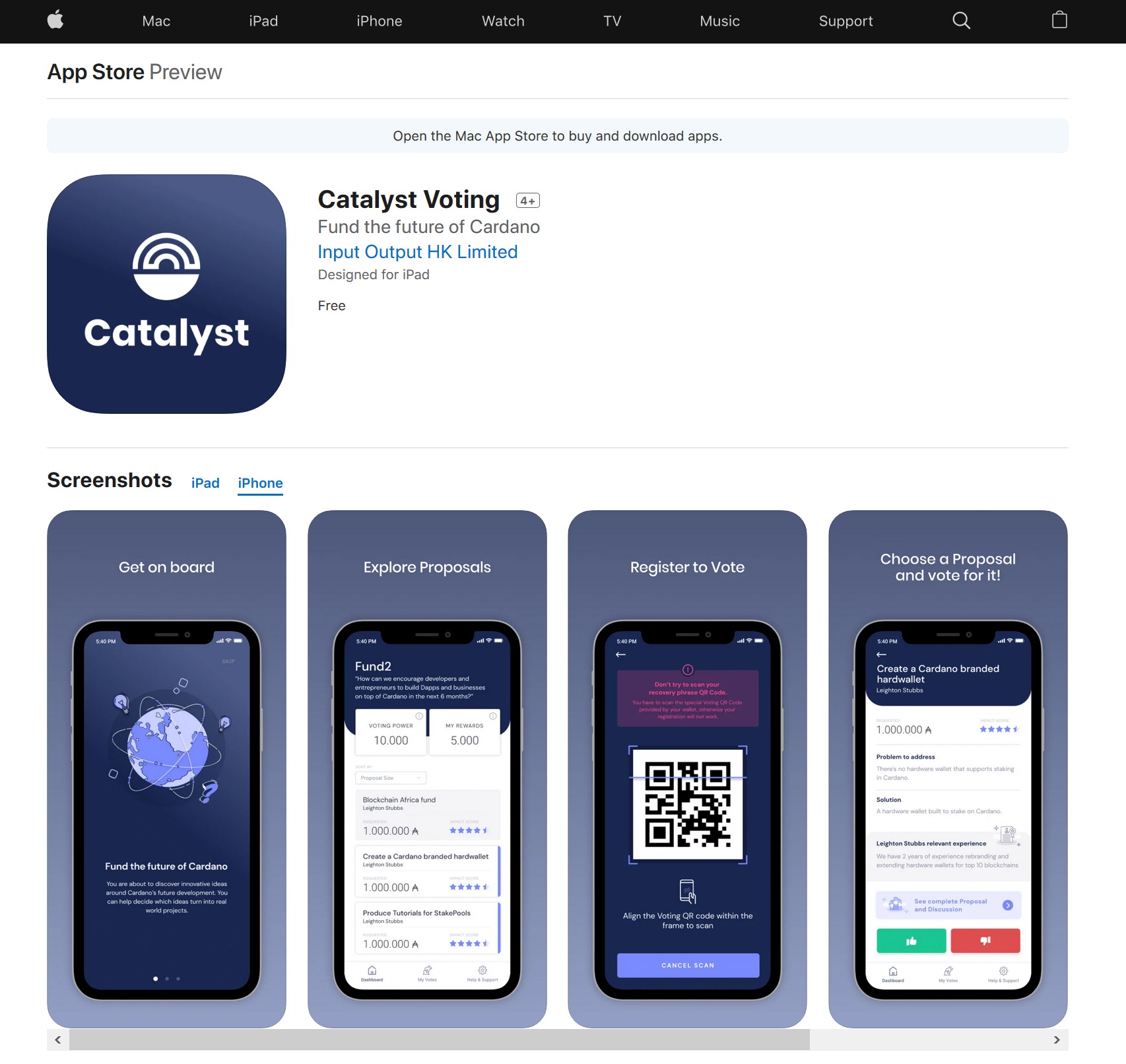
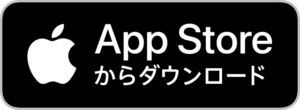
公式URL:
https://apps.apple.com/us/app/catalyst-voting/id1517473397
Android版
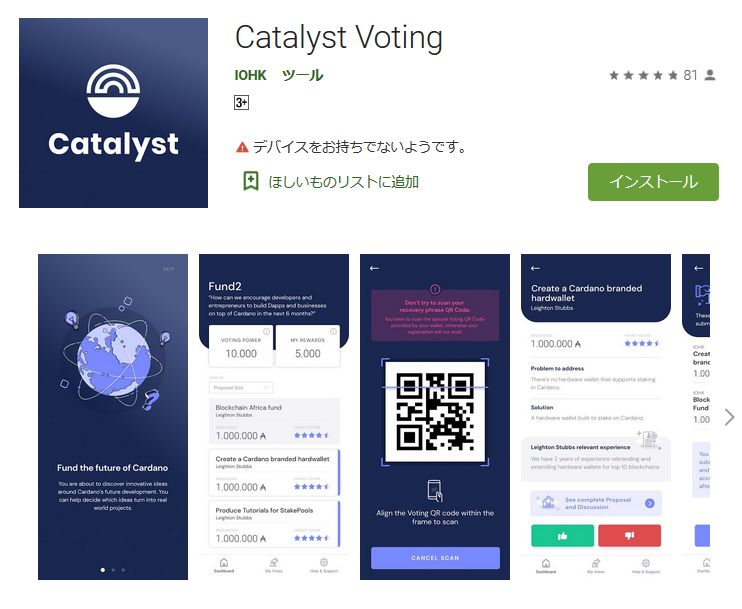
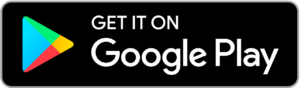
公式URL:
https://play.google.com/store/apps/details?id=io.iohk.vitvoting

※iOS版で進めておりますが、
Android版の手順も同様です。
※既にFund4~Fund9で登録済みの方は
一度連携を解除します。
「DISCONNECT WALLET」をタップ。

「DISCONNECT」をタップ。
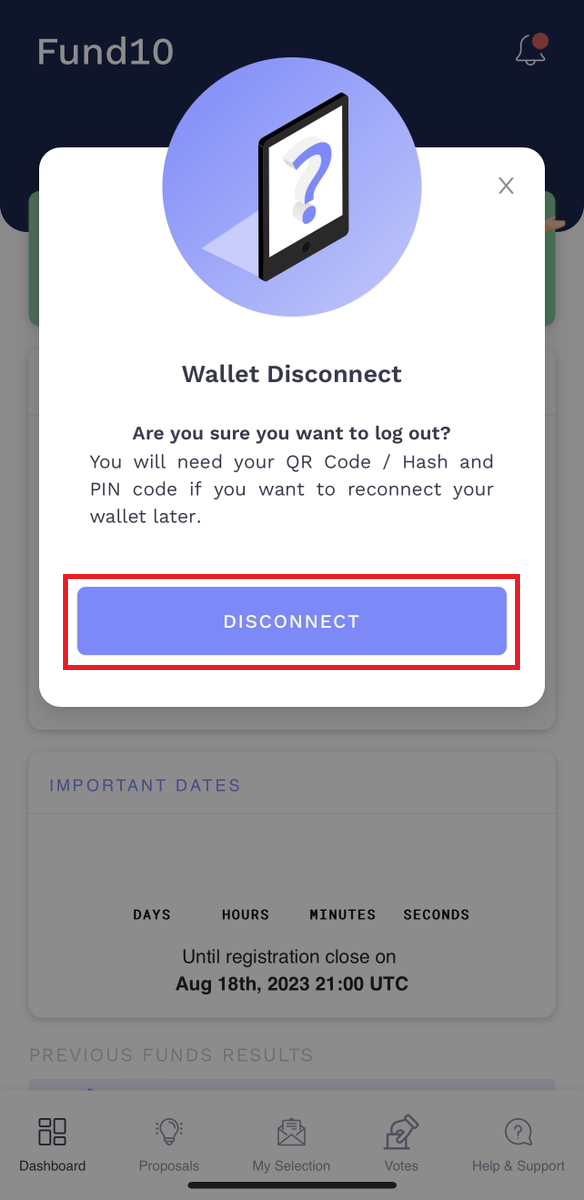
この画面で準備完了となります。
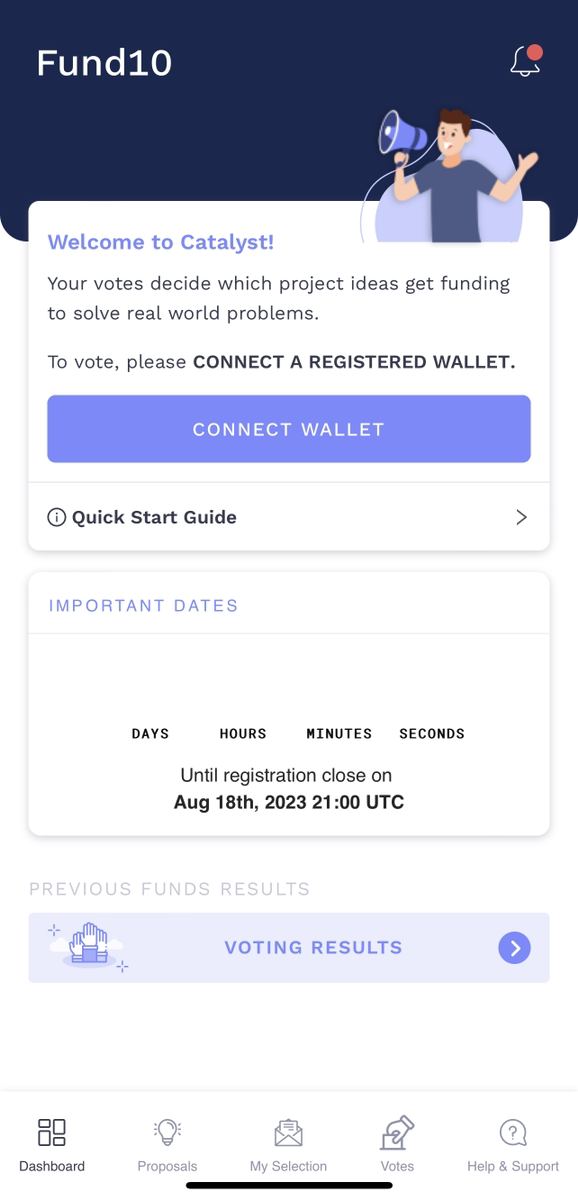
「CONNECT WALLET」をタップ。
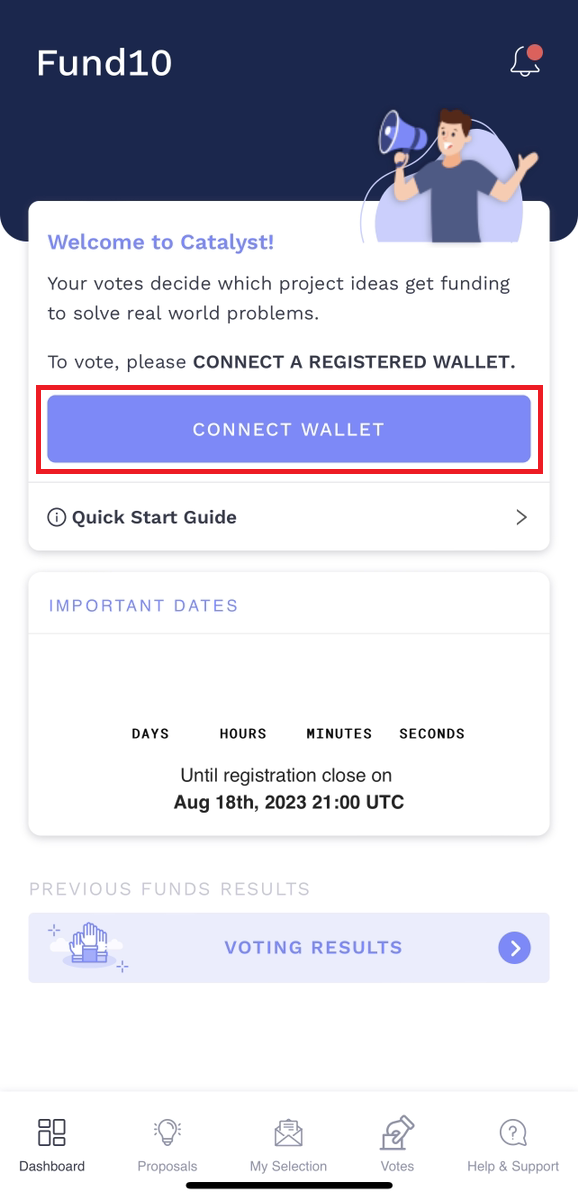
①QRコードをスキャンする場合
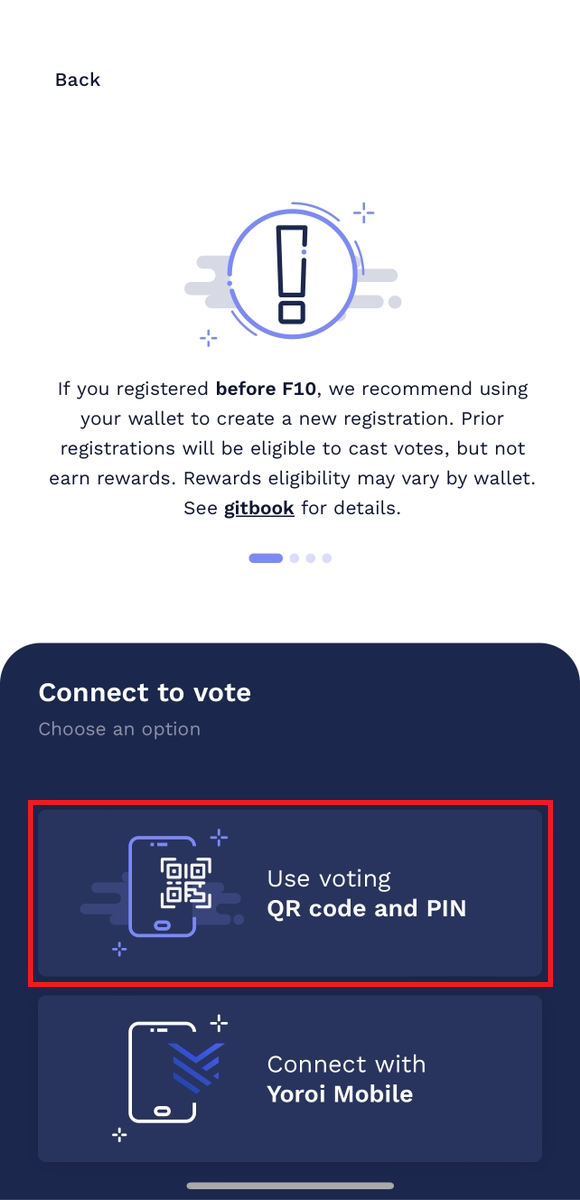
「I'M READY TO SCAN MY QR CODE」をタップ。
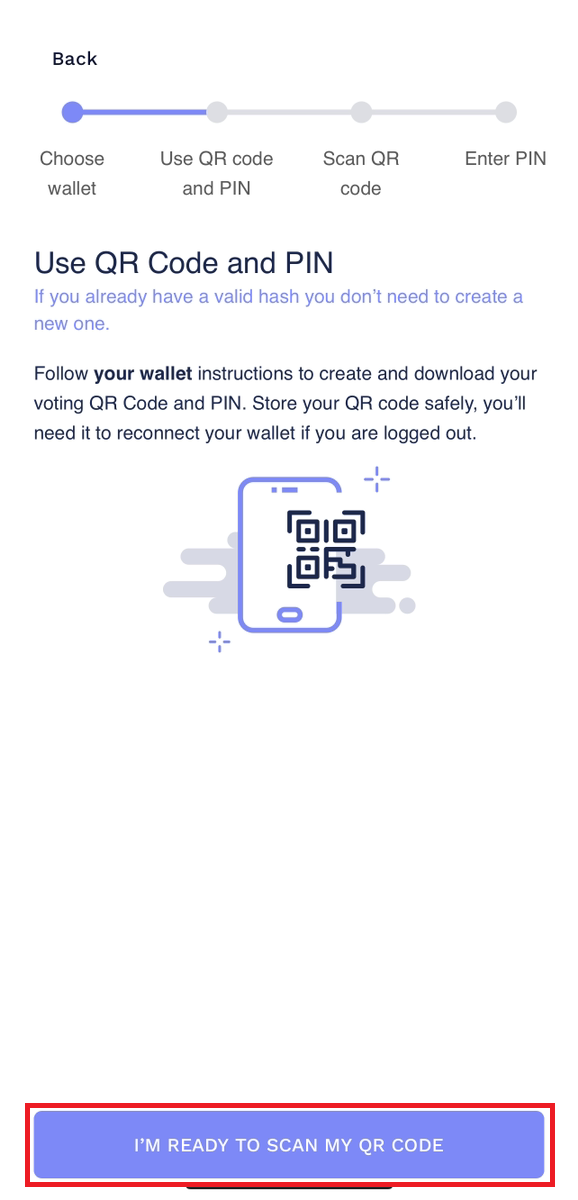
「CONTINUE」をタップ。
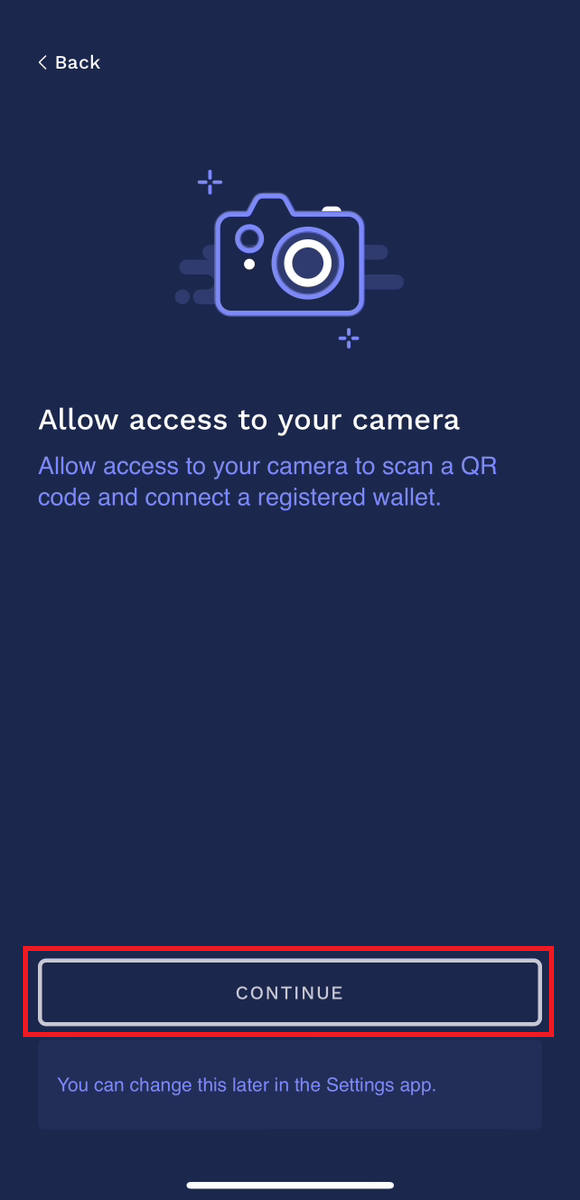
QRコードをスキャンします。

②ヨロイモバイルのコードを使う場合
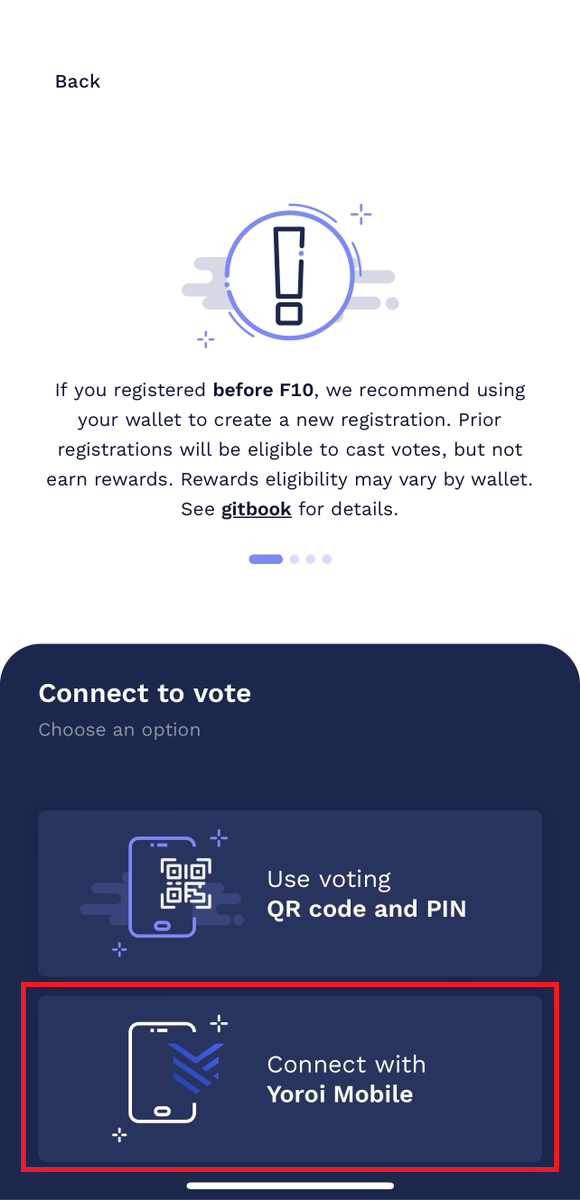
「I'M READY TO PASTE MY HASH CODE」をタップ。
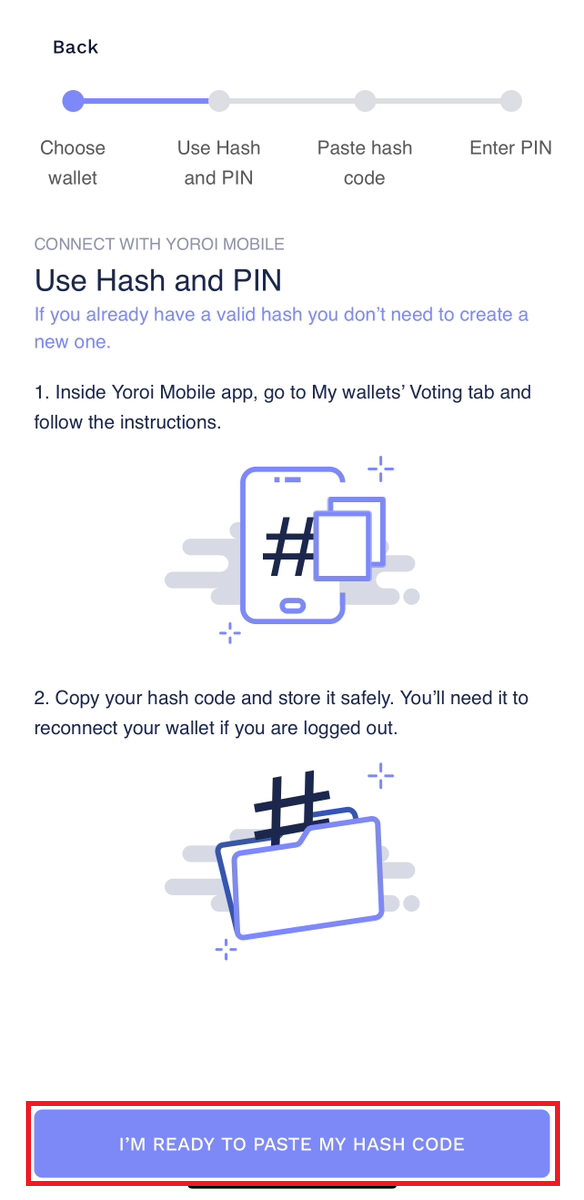
ヨロイモバイルでの登録時のcodeをコピー
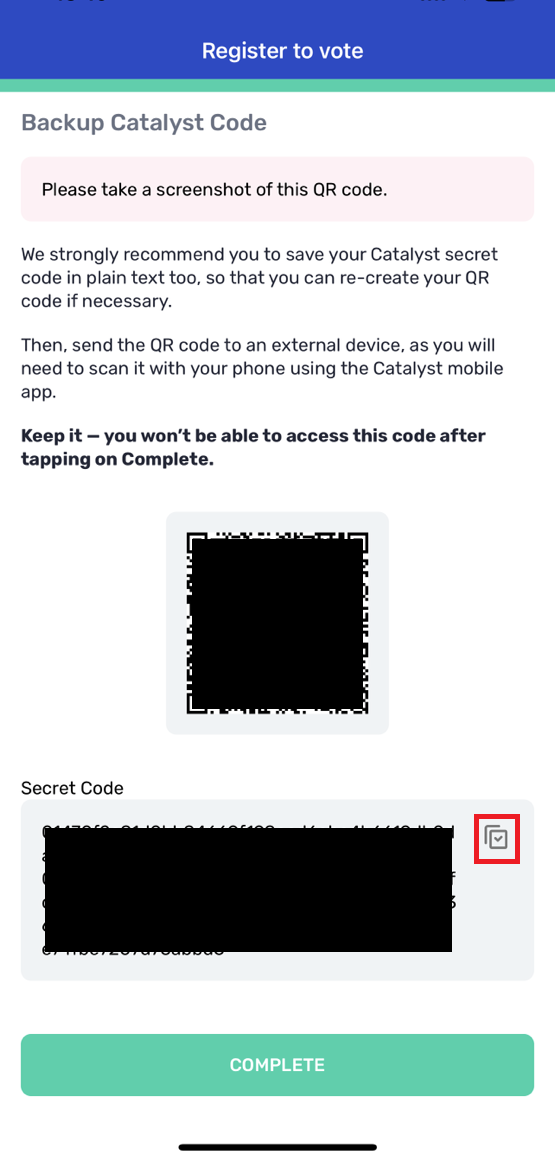
codeを貼り付け、CONFIRMをタップ。
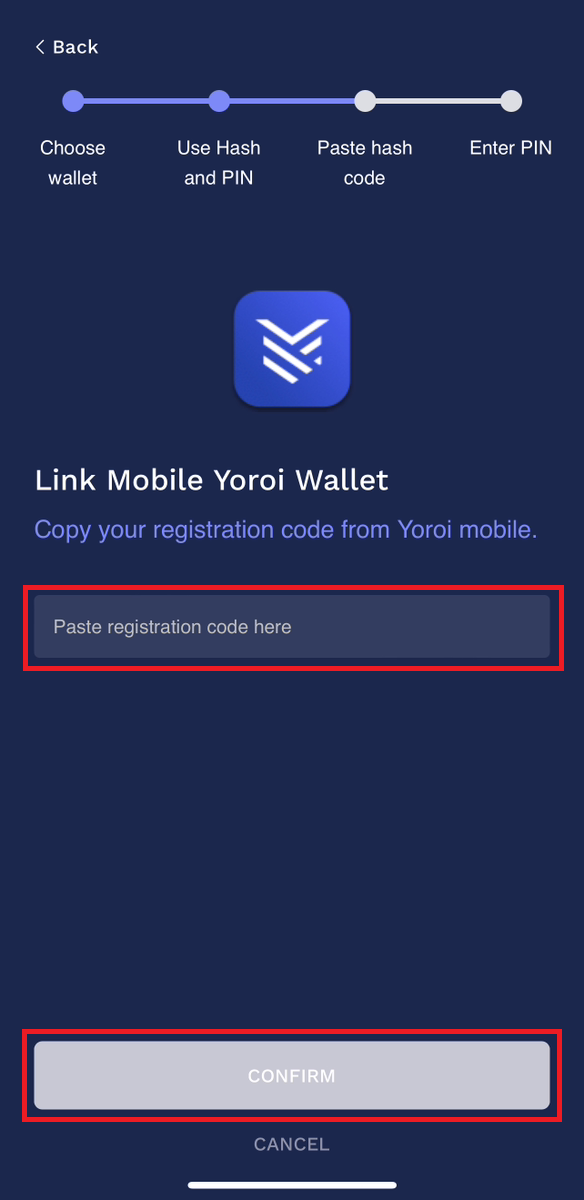
※以降は①、②のどちらも一緒の手順です。
PINコードを入力し、
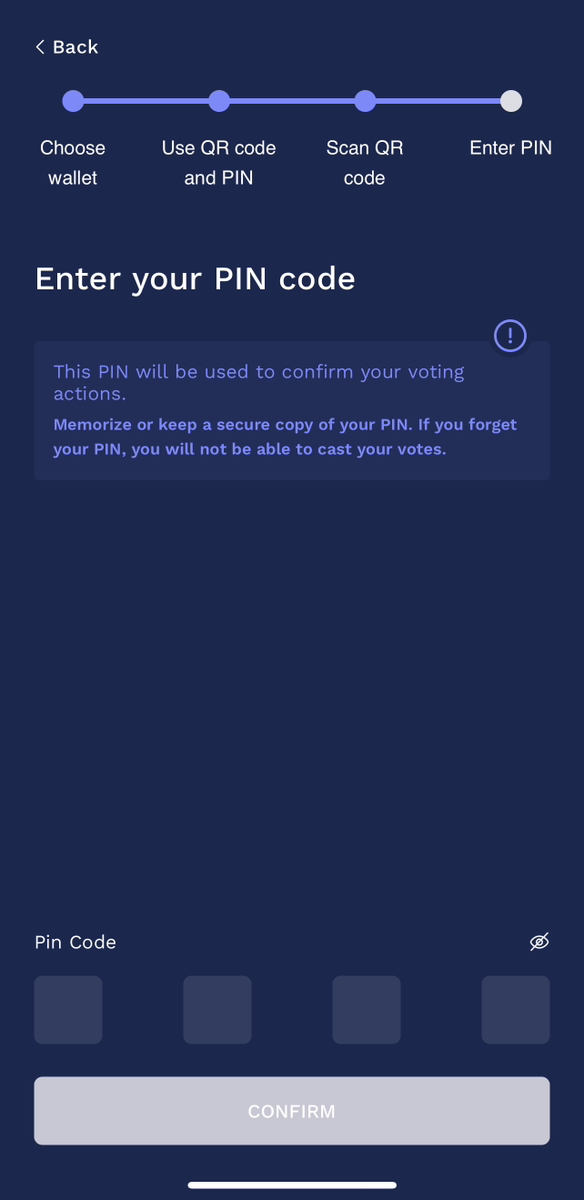
CONFIRMをタップ。

「GOT IT」をタップ。
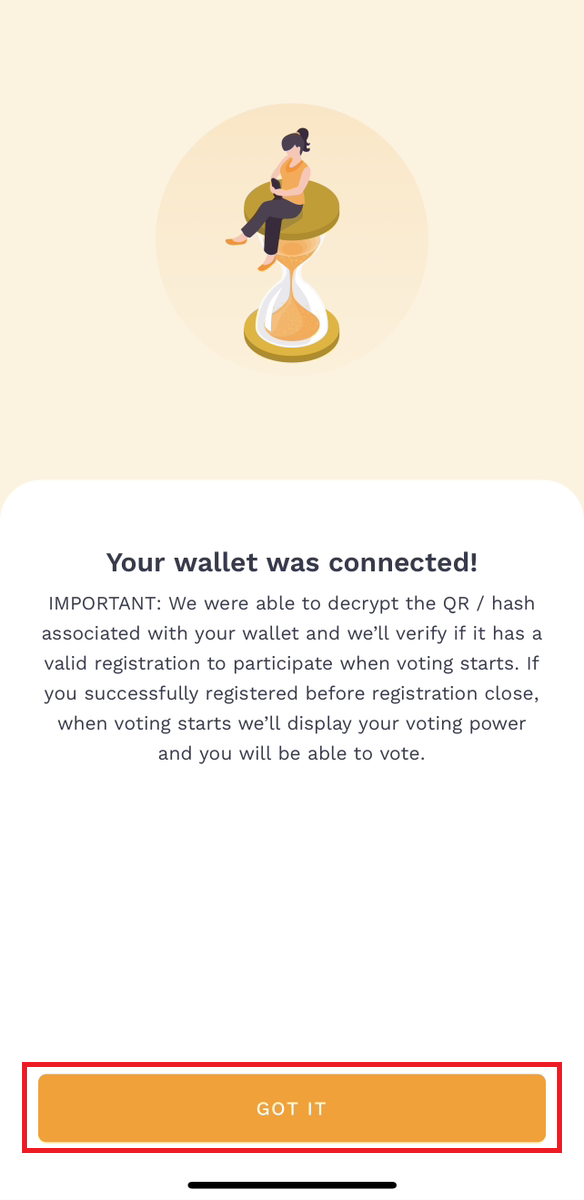
この表示になれば完了です!

投票開始後に、投票パワーが付与されます。
Fund 12では、
Ready to voteと表示されていればOK!

投票報酬の対象か確認する方法
ADASTAT(https://adastat.net/)にアクセス。
「Search...」をクリック。
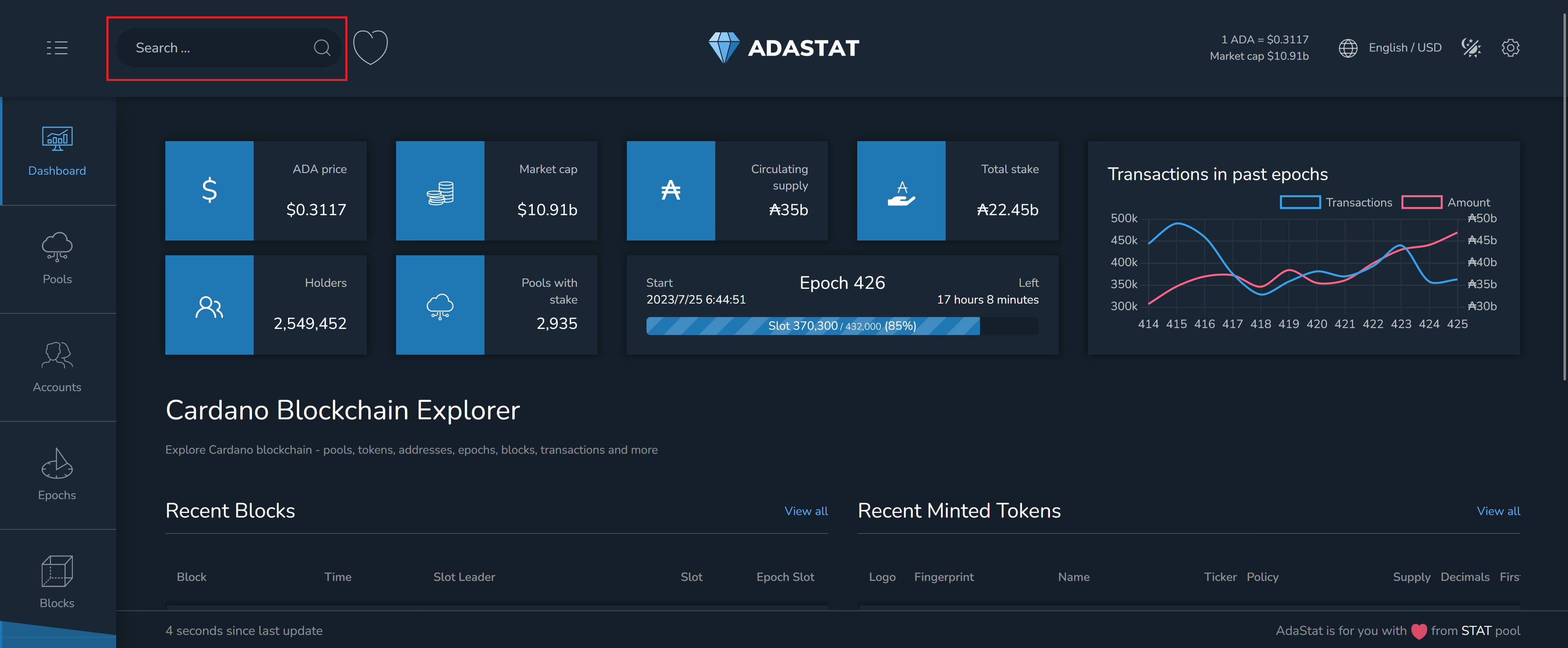
赤枠に登録したウォレットの入金アドレス(addr1q...)を入力。

表示されているアカウントを選択。
Staking accountを選択。

投票報酬の対象となる場合
Catalyst Wallet IDが正常
投票報酬が付与される状態です。

投票報酬の対象とならない場合
Catalyst Wallet ID 横に赤いマークが表示
投票報酬が付与されない状態なので再登録が必要となります。
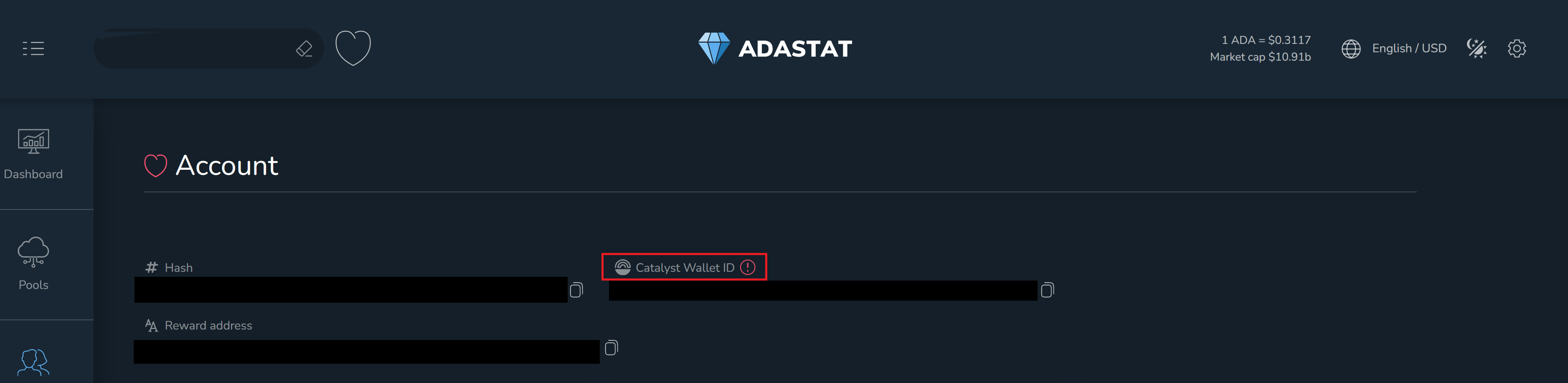
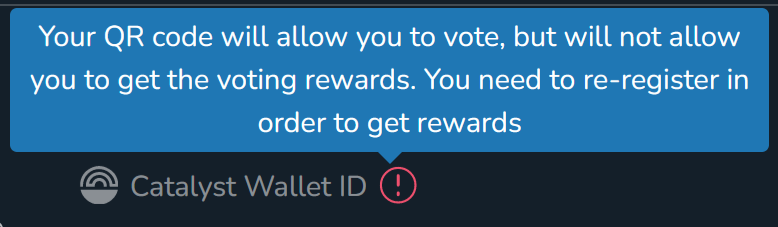
※ヨロイウォレット、ヨロイモバイルで再登録された方で投票報酬が付与されない状態の方が多く見受けられます。上記確認を確認し、最新版のダイダロス(Version:5.3.1)、ヨロイウォレット、ヨロイモバイル、で再登録をオススメします。
※再登録後すぐにCatalyst Wallet IDに反映されます。
※再登録がうまくいかない場合、別のウォレット(ヨロイウォレット、ヨロイモバイル、ダイダロス)に切り替えて試してみましょう。
投票期間
サポートされているウォレット
Supported wallets
https://docs.projectcatalyst.io/catalyst-basics/how-to-register-as-a-voter/wallet-registration-guide/supported-wallets
投票方法
【参考】投票方法について
投票結果について
報酬付与について
※更新予定
よくある質問
FUND12について
公式URL:https://projectcatalyst.io/funds/12

Project Catalystについて
関連情報
投票に参加して報酬のADAをゲット!